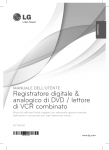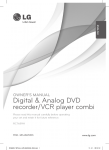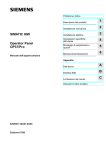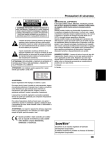Download Registratore digitale & analogico di DVD / lettore di VCR combinato
Transcript
ITALIANO MANUALE DELL'UTENTE Registratore digitale & analogico di DVD / lettore di VCR combinato Prima di utilizzare l’unità, leggere con attenzione questo manuale dell'utente e conservarlo per ogni riferimento futuro. RCT689H P/NO : MFL65225535 RC689D-P.BITALLU_MFL65225535_ITA.indd 1 www.lg.com 11. 2. 1. �� 12:11 RC689D-P.BITALLU_MFL65225535_ITA.indd 2 11. 2. 1. �� 12:11 Per iniziare Per iniziare 3 Informazioni di sicurezza RISCHIO DI SCOSSE ELETTRICHE NON APRIRE ATTENZIONE: PER RIDURRE IL RISCHIO DI SCOSSA ELETTRICA NON RIMUOVERE IL COPERCHIO (O COPERCHIO POSTERIORE). QUESTE SONO PARTI NON RIMOVIBILI DALL'UTILIZZATORE. PER EVENTUALI RIPARAZIONI, RIVOLGERSI A PERSONALE DI ASSISTENZA QUALIFICATO. Questo simbolo di un fulmine all’interno di un triangolo equilatero avverte l’utente della presenza di tensione pericolosa non isolata all'interno dell'unità che può provocare scosse elettriche. Il punto esclamativo in un triangolo equilatero avverte l’utente della presenza di importanti istruzioni operative e di manutenzione (riparazione) all’interno della documentazione fornita con il prodotto. AVVERTENZA: PER EVITARE IL RISCHIO DI INCENDI O SCOSSE ELETTRICHE, SI CONSIGLIA DI NON ESPORRE L’APPARECCHIATURA A PIOGGIA O UMIDITA’. AVVERTENZA: Non installare il dispositivo in uno spazio ristretto come ad esempio lo scaffale di una libreria o in un elemento di arredo simile. ATTENZIONE: Non ostruire le aperture di ventilazione. Installare secondo le istruzioni del fabbricante. Le fessure a aperture nell'armadio sono previste per la ventilzione e per assicurare un funzionamento affidabile del prodotto e per proteggerlo dal surriscaldamento. Le aperture non dovranno essere mai chiuse appoggiando il prodotto su un letto, un sofa, una coperta o altra superficie similare. Questo prodotto non dovrà essere disposto in una installazione fissa come una libreria o scaffale salvo che non sia assicurata la corretta ventilazione o l'istruzione del fabbricante sia stata soddisfatta. RC689D-P.BITALLU_MFL65225535_ITA.indd 3 ATTENZIONE: Questo prodotto utilizza un sistema laser. Per assicurare un uso corretto di questo prodotto, leggere il manuale del proprietario con attenzione e conservarlo per riferimento futuro. In caso siano necessari interventi di manutenzione, rivolgersi a un centro di asssistenza autorizzato. L’uso di comandi di impostazione o l’esecuzione di procedure diverse da quelle specificate nel presente manuale possono determinare l’eventuale esposizione a radiazioni pericolose. Per evitare l’esposizione diretta al fascio laser non aprire il dispositivo. In caso di apertura sussiste il pericolo di radiazioni laser visibili. NON FISSARE LO SGUARDO SUL FASCIO LASER. 1 Per iniziare AVVERTENZA ATTTENZIONE al cordone di alimentazione La maggior parte dei fabbricanti raccomandano che siano collegati ad un circuito dedicato; Vale a dire un singolo circuito di presa alimenta solo l'apparecchio e non ha altre prese addizionali o circuiti derivati. Controllare la pagina delle specifiche del manuale del proprietario per la sicurezza di applicazione. Non sovraccaricare le prese a parete. Le prese a parete sovraccariche, allentate o danneggiate, cordoni di prolunga, cordoni consumati, o danneggiati o rotti sono pericolosi. Una qualsiasi di queste condizioni potrebbe produrre scossa elettrica o incendio. Esaminare periodicamente il cordone dell'apparecchio e se il suo aspetto indica danno o deterioramento, staccarlo, non usarlo più e farlo sostituire con uno integro da un centro di assistenza autorizzato. Proteggare il cordone di alimentazione da danno fisico o meccanico, per esempio torsione, serraggio, piegatura, chiusura sotto una porta o calpestio. Fare particolare attenzione alle spine, prese a parete e al punto in cui il cordone esce dall'apparecchio. Per distaccare l'alimentazione di rete, afferrare la spina del cordone. Durante l’installazione del prodotto, accertarsi che la spina sia facilmente accessibile. 11. 2. 1. �� 12:11 4 Per iniziare L’apparecchio è dotato di batteria portatile o accumulatore. 1 Per iniziare Il modo sicuro per rimuovere la batteria o il gruppo di batterie dall'apparecchio: estrarre le vecchia batteria o gruppo di batterie, eseguire le fasi in ordine inverso a quello del montaggio. Per evitare la contaminazione dell'ambiente e evitare danno a persone ed animali, la vecchia batteria deve essere conferita ad apposito contenitore nei punti di raccolta predisposti dal comune. Non gettare le batterie insieme all’altra spazzatura. Si raccomanda di utilizzare il servizio di smaltimento locale per batterie e accumulatori. La batteria non deve essere esposta a calore eccessivo come luce solare, fuoco o luce solare diretta. ATTENZIONE: L’apparecchio non deve essere esposto all’acqua (gocce o spruzzi) e quindi sopra al dispositivo non devono essere posti oggetti contenenti liquidi, come ad esempio i vasi. La LG Electronics con la presente dichiara che questo/questi prodotto/ i è/sono conformi ai requisiti essenziali e ad altre norme della Direttiva 2004/108/EC, 2006/95/EC, e 2006/125/EC. Rappresentante europeo: LG Electronics Service Europe B.V. Veluwezoom 15, 1327 AE Almere, The Netherlands (Tel: +31-(0)36-547-8888) Dichiarazione di conformità La società LG ELECTRONICS ITALIA S.p.A. dichiara che i prodotti ai quali si riferisce il manuale d’istruzione sono costruiti in conformità alle prescrizioni del D.M. n.548 del 28/8/95, pubblicato sulla G.U. n.301 del 28/12/95 ed in particolare è conforme a quanto indicato nell’art.2, comma 1 dello stesso decreto. RC689D-P.BITALLU_MFL65225535_ITA.indd 4 Smaltimento dei vecchi dispositivi 1. Il simbolo del cestino attraversato da una croce apposta su un prodotto indica che il prodotto è coperto dalla Direttiva Europea 2002/96/ EC. 2. Tutti i dispositivi elettrici ed elettronici devono essere smaltiti separatamente dai normali rifiuti domestici, tramite gli strumenti messi a disposizione dal governo o dalle autorità locali. 3. Il corretto smaltimento delle vecchie apparecchiature consente di prevenire le eventuali conseguenze negative per l’ambiente e per la salute umana. 4. Per informazioni dettagliate sullo smaltimento delle vecchie apparecchiature, contattare gli uffici comunali, il servizio di nettezza urbana o il negozio dove è stato acquistato il prodotto. Informazioni sul copyright yy L'apparecchiatura di registrazione dovrebbe essere usata solo per la copia legale e vi avvertiamo di controllare con attenzione che essa sia la copia legale nella zona in cui state facendo la copia. La copia del materiale con protezione del copyright come film o musica è illegale salvo che sia permessa da una eccezione legale o consentita dal proprietario dei diritti. yy Questo prodotto incorpora la tecnologia di protezione del copyright che è protetta da brevetti e altri ditritti di proprietà intellettuali degli Stati Uniti. L'uso della tecnologia di questa protezione del copyright deve essere autorizzato dalla Rovi Corporation, e è inteso solo per usi domestici o altri usi di visione limitati salvo altrimenti autorizzato dalla Rovi Corporation. Si proibisce la modifica della struttura tecnica o lo smontaggio dell’unità. yy I CLIENTI DOVREBBRO NOTARE CHE NON TUTTI GLI APPARECCHI TELEVISIVI AD ALTA DEFINIZIONE SONO COMPLETAMENTE COMPATIBILI CON QUESTO PRODOTTO E POSSONO PROVOCARE DISTURBI QUANDO SONO VISUALIZZATI NELL'IMMAGINE. IN CASO DI PROBLEMI DI IMMAGINE A SCANSIONE PROGRESSIVA 625 PX, SI RACCOMANDA ALL'UTILIZZATORE DI PASSARE AL COLLEGAMENTO ALLA USCITA DI "DEFINIZIONE STANDARD". SE ESISTONO QUESTIONI RIGUARDANTI LA COMPATIBILITÀ DELLA TV CON QUESTA UNITÀ DEL MODELLO A 625P, CONTATTATE IL NOSTRO CENTRO DI ASSISTENZA CLIENTI 11. 2. 1. �� 12:11 Per iniziare 5 1 Per iniziare RC689D-P.BITALLU_MFL65225535_ITA.indd 5 11. 2. 1. �� 12:11 6 Indice Indice Per iniziare 3 8 8 8 8 9 10 10 11 12 13 13 Informazioni di sicurezza Introduzione – Quando sul Display appare il simbolo “7” – Simboli utilizzati in questo Manuale – Accessori forniti – Dischi registrabili – Dischi DVD registrabili raccomandati – Dischi riproducibili – Compatibilità dei file Telecomando Pannello anteriore Pannello posteriore Impostazioni di sistema 21 22 22 22 23 23 23 25 25 27 28 29 31 32 Impostazione automatica Informazioni generali sul menu Home Impostazioni generali – Regolare le impostazioni di configurazione – Auto Programming (Programmazione automatica) – Aggiunta manuale del canali – Program Edit (Modifica programma) – Impostare sincronia orologio automatica – Orologio impostato in manuale Impostazioni della lingua Impostazioni dell’audio Impostazioni di blocco Impostazioni di registrazione Impostazioni disco Utilizzo Collegamento 14 14 Collegamento alla TV – Collegamento dell'antenna alla TV e al lettore 15 – Connessione HDMI 16 – Connessione del component video 16 – Collegamento Scart 17 Collegamento a un amplificatore 17 – Collegamento di un amplificatore tramite l'uscita audio digitale 18 – Collegamento a un amplificatore tramite l’uscita audio a 2 canali 19 Collegamento ad altro dispositivo 19 – Collegamenti di accessori Audio/ Video (A/V) al registratore 19 – Collegamento di una videocamera digitale 20 Collegamento della periferica USB 20 – Riproduzione di contenuto presente sul dispositivo USB 20 – Drive flash compatibile USB 34 Spiegazione generale della schermata 34 – Visualizzazione di informazioni durante la visualizzazione della TV 34 – Visualizzazione di informazioni sullo schermo 35 Visione della TV 35 – Videata del EPG (guida elettronica ai programmi) 36 – Selezione dei programmi 38 Riproduzione di un DVD 38 – Impostazione di riproduzione 38 – Caratteristiche generali 41 Riproduzione da un VCR 41 – Preparazione 41 – Riproduzione normale 42 – Riproduzione di disco di film DivX 44 – Riproduzione di un CD Audio o disco MP3/WMA 45 – Visualizzazione di un file JPEG 47 Registrazione di DVD 47 – Registrazione di DVD 48 – Registrazione di base da una TV 49 – Registrazione istantanea con timer 49 – Registrazione a tempo Indice 51 – Registrazione da componenti esterni 52 Modifica del DVD 52 – Panoramica del menu di lista titoli e lista capitoli 53 – Modo VR: modifica lista originale e lista riproduzione 60 Duplicazione (dubbing) 60 – Duplicazione da VCR a DVD 60 – Registrazione da ingresso di DV 61 – Registrazione da videocamera digitale Risoluzione dei problemi 62 62 62 63 63 64 Risoluzione dei problemi – Generale – Azzerare l'unità – Riproduzione – Registrazione – HDMI Appendice 65 Controllo del televisore mediante il telecomando 65 – Configurare il telecomando per controllare l’apparecchio TV 66 Elenco Area Code (codice area) 67 Elenco codici lingua 68 Marchi commerciali e licenze 69 Specifiche 71 Manutenzione 71 – Maneggio dell'unità 71 – Note sui dischi RC689D-P.BITALLU_MFL65225535_ITA.indd 7 7 1 2 3 4 5 6 11. 2. 1. �� 12:11 8 Per iniziare Introduzione 1 Accessori forniti Per iniziare Quando sul Display appare il simbolo “7” Il “7” può apparire sullo schermo TV durante l'utilizzo e indica che la funzione indicata nel manuale del proprietario non è disponibile su tale mezzo specifico. Simboli utilizzati in questo Manuale ,,Nota Telecomando (1) Batteria (1) Cavo RD (1) Che cosa è il SIMPLINK? Indica note importanti e caratteristiche particolari. >>Attenzione Indica avvertenze per la prevenzione dei danni che si potrebbero verificare in conseguenza di abuso. Una sezione il cui titolo contiene uno dei simboli seguenti è applicabile solo per il disco rappresentato dal simbolo. DVD ALL Tutti i DVD elencati di seguito -RWVR DVD-RW con modo registrazione VR -RWVideo DVD-RW con modo di registrazione di Video +RW Disco DVD+RW -R Disco DVD-R +R Disco DVD+R (DL) DVD Disco DVD-Video ACD CD adio MP3 file MP3 WMA File WMA JPEG File JPEG VCR Videonastro DivX File DivX RC689D-P.BITALLU_MFL65225535_ITA.indd 8 Alcune funzioni di questa unità sono controllate dal telecomando della TV quando questa unità e la TV della LG con il collegamento SIMPLINK sono collegate tramite un collegamento ad alta definizione HDMI. yy Le funzioni controllabili dal telecomando della TV della LG: riproduzione, pausa, scansione, salto, arresto, disinserzione alimentazione, ecc. yy Vedere il manuale della TV per i dettagli della funzione SIMPLINK. yy La TV della LG con funzione SIMPLINK ha il logo come illustrato sopra. 11. 2. 1. �� 12:11 Per iniziare Dischi registrabili DVD+R: -- I disci DVD-RW possono essere formattati dalla registrazione a modo VR o dalla registrazione a modo Video. -- Lettori compatibili con DVD+R (scopo regolazione). -- Questi dischi possono essere registrati più volte. Le registrazioni possono essere cancellate nuovamente sullo stesso disco. -- I contenuti editati non sono compatibili con i lettori compatibili con DVD+R. (nascosto, combinazione di capitoli, marcatura capitolo aggiunta, ecc.) [Modo VR] -- La registrazioni possono essere modificate ampiamente. [Modo Video] -- Rirpoducibile su lettori di DVD normali (dopo la definizione) -- Caratteristiche di modifica limitate. -- Caratteristiche di modifica di titolo/capitolo limitate. Nota per la registrazione Disco tipo DVD DVD-RW DVD-R: -- Questi dischi possono essere registrati una sola volta. Dopo aver regolato per DVD-R, non è possibile registrare sul disco o modificarlo. -- I dischi DVD-R possono essere formattati solo nel modo Video. -- Riproducibili solo su lettori di DVD normali (dopo regolazione). -- Caratteristiche di modifica limitate. DVD+RW: 1 Per iniziare -- Questi dischi possono essere registrati una sola volta. Dopo la regolazione come DVD+R, non è possibile registrarli o modificarli più. DVD-RW: -- Possono essere riprodotte solo con lettori compatibili al modo VR (sopo regolazione). 9 Formato disco Registrazione Funzioni modo Formato video n/a Solo riproduzione Formato registrazione video Modo VR Riproduzione, registrazione, editazione origine/ lista titoli Video formato Modo video Riproduzione, registrazione limitata, editazione limitata Modo video Riproduzione, registrazione limitata, editazione limitata DVD+RW Riproduzione, registrazione, editazione titolo/ capitolo limitate. DVD+R Riproduzione, registrazione limitata, editazione titolo/ capitolo limitata. (default) DVD-R Formato video DVD+RW Formato +RW Video DVD+R Formato +R Video -- Questi dischi possono essere registrati più volte. Le registrazioni possono essere cancellate nuovamente sullo stesso disco. -- Riproducibili su lettori compatibili per DVD+RW (definiti automaticamente). -- I contenuti editati sono riproducibili solo su lettori compatibili con DVD+RW dopo definizione. -- Le registrazioni possono essere modificate per titolo/capitolo RC689D-P.BITALLU_MFL65225535_ITA.indd 9 11. 2. 1. �� 12:11 10 Per iniziare Dischi DVD registrabili raccomandati 1 Per iniziare DVD-R Mitsubishi (8x, 16x), Verbatim (8x, 16x) DVD-RW Mitsubishi (8x, 16x), Verbatim (8x, 16x), JVC (4x), Maxell (4x) DVD+R Mitsubishi (8x, 16x), Verbatim (8x, 16x) DVD+R(DL) DVD+RW Mitsubishi (2.4x, 8x) Mitsubishi (8x, 16x), HP (4x), Verbatim (4x), Ricoh (4x) ,,Nota Se un disco DVD-RW/DVD+RW è registrato usando un personal computer o altro registratore di DVD, non è possibile formattare il disco usando questo registratore. Così se si vuole usare il disco su questo registratore, di deve formattare il disco usando il registratore originale. Dischi riproducibili DVD-VIDEO (dischi da 8 cm / 12 cm) Film che possono essere acquistati o noleggiati. CD Audio (dischi 8 cm/12 cm) CD musicali o CD-R/CD-RW in formato CD musicale che possono essere acquistati. CD-R/RW (dischi 8 cm / 12 cm) Dischi CD-R/CD-RW che contengono titoli audio, DivX, MP3, WMA, o file JPEG. ,,Nota yy Dipendendo dalle condizioni dell'apparecchiatura di registrazione o dal disco CD-R/RW (o DVD±R/RW) stesso, alcuni dischi CD-R/RW (or DVD±R/RW) non possono essere riprodotti con l'unità. yy Non applicare alcun sigillo o etichetta su uno dei lati (il lato etichettato o il lato registrato) di un disco. yy Non usare CD sagomati irregolarmente (per es. a forma di cuore o ottagonali). Fare questo può produrre un malfunzionamento. yy Dipendendo dal software & dallo scopo della registrazione, alcuni dischi registrati (CD-R/RW, DVD±R/RW) possono non essere riproducibili. yy I dischi DVD-R/RW, DVD+R/RW e CD-R/RW registrati usando un personal computer o un registratore di DVD o CD possono non riprodurre se il disco è danneggiato o sporco, o se esiste sporco o condensazione sulle lenti del registratore. yy Se registrate un disco usando un personal computer, anche se esso è registrato in un formato compatibile, esistono dei casi in cui esso non può essere riprodotto a causa delle impostazioni del software applicativo usato per creare il disco. (Controllare con l’editore del software per ottenere informazioni più dettagliate). yy Questo lettore richiede dischi e registrazioni per soddisfare certi requisiti di standard tecnici in ottenere la qualità di riproduzione ottimale. i DVD preregistrati sono impostati automaticamente su questi standard. Essitono molti differenti tipi di formati di dischi registrabili (includenti i CD-R contenenti file MP3 o WMA) e questi richiedono certe condizioni preesistenti per assicurare la riproduzione compatibile. yy I clienti devono notare che è richiesto il permesso per scaricare file e musica MP3 / WMA da Internet. La nostra società non ha il diritto di concedere tale permesso. Il permesso deve sempre essere richiesto al proprietario del copyright. Codice regionale Questa unità ha un codice regionale sul retro dell'unità. Questa unità può rirprodurre solo dischi DVD etichettati in modo eguale sul retro dell'unità o come “ALL” (tutti). Per iniziare Compatibilità dei file File audio Complessivo Frequenza di campionamento: entro 8 - 48 kHz (MP3), entro 32 - 48kHz (WMA yy Alcuni file wav non sono supportati da questo lettore. Bit rate: entro 8 - 320kbps (MP3), 32 - 192kbps (WMA) ,,Nota yy Il nome del file è limitato a 180 caratteri. yy Questa unità non supporta i file MP3 con marcature ID3 incorporate. yy Dipendendo dalle dimensioni e numero di file, possono essere necessari diversi minuti per la lettura del contenuto dei supporti. yy Il tempo di riproduzione totale indicato sullo schermo può non essere esatto per i file di VBR. Massimo numero di file/cartelle: Meno di 1999 (numero totale di file e cartelle) Formato di CD-R/RW, DVD±R/RW: Formato ISO 9660+JOLIET, UDF e UDF Bridge File di foto File video yy I file di immagini di foto a compressione progressiva e senza perdite non sono supportate. Risoluzione disponibile: 720 x 576 (OxV) pixel Sottotitolo riproducibile: “.smi”, “.srt”, Formato codifica riproducibile: “DIV3”, “MP43”, “DIVX”, “DX50” 1 Per iniziare Estensioni file disponibili: “.jpg”, “.jpeg”, “.avi”, “.divx”, “.mpg”, “.mpeg”, “.mp4”, “.mp3”, “.wma”” 11 Dimensioni raccomandate: Raccomandati Meno di 4MB yy Dependendo dalla dimensione e numero dei file JPEG, si possono richiedere vari minuti per leggere i contenuti dei mezzi. Formato audio riproducibile: “AC3”, “PCM”, “MP2”, “MP3”, “WMA” yy Non tutti i formati audio WMA sono compatibili con questa unità. Frequenza campionamento: entro 8 - 48 kHz (MP3), entro 32 - 48kHz (WMA) Bit rate: entro 8 - 320kbps (MP3), 32 - 192kbps (WMA) ,,Nota yy I file video in HD contenuti nel CD o USB 1.0/1.1 non possono essere riprodotti correttamente. yy Questo lettore supporta la rete di profilo H.264/MPEG-4 AVC, di valore fino al livello 4.1. Per un file con livello maggiore, il messaggio di allerta apparirà sullo schermo. yy Questo lettore non supporta file che sono registrati con sistema GMC*1 o Qpel*2. Queste sono tecniche di registrazione video in standard MPEG4, come quelle di DivX o XVID. *1 GMC – Compensazione di movimento globale *2 Qpel – Quarto di pixel RC689D-P.BITALLU_MFL65225535_ITA.indd 11 11. 2. 1. �� 12:11 12 Per iniziare Telecomando • • • • • • • • • a• • • • • • • • 1 Per iniziare 1(ALIMENTAZIONE): per accendere o spegnere l'unità. DVD: Seleziona il modo dell'unità per uso di DVD. VCR: Seleziona il modo dell'unità per uso di VCR. EJECT, OPEN/CLOSE: Apre e chiude la vaschetta del disco e eietta il nastro nel coperchio del registratore VCR. Pulsanti numerici 0-9: Seleziona le opzioni numerate in un menu. REC (X): Avvia la registrazione. Premere ripetutamente per impostare il tempo di registrazione. AV/INPUT: Cambia l'ingresso per usare la registrazione (sintonizzatore, AV1-2, o DV IN). Pulsanti di controllo del televisore: Vedere pagina 65. • • • • • • • • • b• • • • • • • • Installazione della batteria SCAN(c/v): - DVD: Cerca in avanti o indietro. - VCR: Riavvoge/fa avanzare il nastro durante il modo di STOP per ricerca di immagine con avanzamento/ arrestramento rapido. SKIP(C/V): Passa a capitolo/traccia o file successivo o precedente. PAUSE/STEP(M): Mette in pausa la riproduzione o la registrazione in modo temporaneo. PLAY(z): Avvia la riproduzione. STOP(Z): Arresta la riproduzione o la registrazione. • • • • • • • • • c• • • • • • • • Togliere il coperchio della batteria sul retro del telecomando, e montare due batterie R03 (taglia AAA) con i punti 4 e 5 esattamente corrispondenti. RC689D-P.BITALLU_MFL65225535_ITA.indd 12 HOME(n):Per accedere o uscire dal menu HOME. MENU/LIST: Accede la menu di un disco DVD, lista di titoli o menu di lista di riproduzione. a/d/w/s(sin./dex/alto/ basso): Naviga tra le informazioni a video. PR/TRK (+/-): Seleziona il programma del canale del registratore. Per regolare la ricerca. Per controllare la vibrazione verticale durante l'arresto immagine. ENTER (b): Conferma la selezione del menu o visualizza le info della TV. DISPLAY: Accede alla visualizzazione su schermo. RETURN (x): Esce dal menu o torna al passo precedente. • • • • • • • • • d• • • • • • • • AUDIO ([): Per selezionare una lingua o un canale audio. TITLE: Visualizza il menu dei titoli del disco, se disponibili. MARKER(=): Inserisce un segnalibro in un punto qualsiasi durante la riproduzione. CLEAR: - Rimuove una marcatura nel menu di ricerca dei marcatori. - Resetta a zero il contatore del nastro. Pulsanti colorati: Usare quando ci si sintonizza con un programma di televideo di una trasmissione digitale. La funzione di ciascun pulsante è descritta sullo schermo e si modifica a seconda della schermata visualizzata. FAV: Visualizza la lista dei programmi preferita. REPEAT: Ripete una sezione o una sequenza desiderata. SUBTITLE : Per selezionare la lingua dei sottotitoli. TEXT: Per passare tra la modalità televideo e la modalità televisione normale. EPG: Viene visualizzato il menu EPG. DUBBING: Premere per copiare il VCR su DVD. 11. 2. 1. �� 12:11 Per iniziare 13 Pannello anteriore 1 Per iniziare a 1/I (alimentazione) i AV IN 2 (VIDEO/AUDIO (sin/dex)) b Vaschetta disco j VCR/B c DVD/B k N (RIPROD. /PAUSA) d Finestra visualizzazione l Z (STOP) e Sensore remoto m X (Registrazione) n PROG. (s/w) o DOPPIAGGIO p DVD/VCR q RES. fCompartimento per cassetta (coperchio VCR) g Porta USB h Ingresso DV IN Pannello posteriore a ANTENNA IN (FROM ANT.) f Cordone CA b OPTICAL (DIGITAL AUDIO OUTPUT) g ANTENNA OUT (TO TV) c COMPONENT OUTPUT (Y Pb Pr) h COAXIAL (OUTPUT) d AV1 (SCART JACK) i AUDIO OUTPUT (sin. /dex.) e HDMI OUTPUT RC689D-P.BITALLU_MFL65225535_ITA.indd 13 11. 2. 1. �� 12:11 14 Collegamento Collegamento alla TV Collegamento dell'antenna alla TV e al lettore Effettuare uno dei collegamenti che seguono a seconda delle capacità delle apparecchiature esistenti. Rimuovere la spina del cavo di antenna dall'apparecchio TV e inserirlo nella presa di antenna sul retro del registratore. Collegare una estremità del cavo di antenna nella presa della TV sul registratore e l’altra estremità nella presa di ingresso di antenna della TV. yy Collegamento di antenna con la TV e questa unità (pagina 14) yy Collegamento HDMI (pagina 15) 2 yy Collegamento componente Video (pagina 16) Collegamento yy Collegamento presa scart (pagina 16) ,,Nota yy Esistono vari modi per collegare l'unità. Usare solo una delle connessioni descritte in questo manuale. yy Consultare i manuali della propria TV, impianto stereo o altre apparecchiature al fine di effettuare il miglior collegamento. yy Assicurarsi che il lettore sia collegato direttamente alla TV. Sintonizzare la TV sul canale di ingresso video corretto. Collegare una delle estremità del cavo RF alla presa ANTENNA OUT(TO TV) (uscita antenna – alla TV) dell'unità e l’altra estremità alla corrispondente presa ANTENNA IN (ingresso antenna) dell’apparecchio TV. Il segnale passa dal jack ANTENNA IN al televisore/monitor. Collegare il jack ANTENNA IN sull'unità. Se si desidera utilizzare un'antenna interna, utilizzare un amplificatore di segnale con valori nominali 5 V, 100 mA e impostare [Aliment. Antenna 5V] su [Acceso] nel menu di configurazione (vedere pagina 26). ANTENNA TV (digitale o analogica) yy Non collegare il jack di uscita audio AUDIO OUT del lettore al jack phono in (lettore in registrazione) del sistema audio. TV yy Non connettere il lettore passando dal VCR. L'immagine potrebbe venire distorta dal sistema di protezione della copia. Cavo RF Parte posteriore dell'unità ,,Nota Osservare che questo registratore non è previsto per la ricezione dei segnali TV con cavo digitale normale (segnale QAM). Nonostante ciò, gli operatori di piccole reti via cavo potrebbero decidere di distribuire il segnale digitale terrestre (segnale COFDM) in rete. In questo caso questo registratore può essere usato correttamente. Si effettuino delle verifiche con il proprio locatore se si è incerti del tipo di segnale televisivo supportato dalla presa di antenna. Collegamento ,,Nota Connessione HDMI Se avete una TV o monitor di tipo HDMI, potete collegarli a questo lettore usando un cavo HDMI (Tipo A). Collegare il jack HDMI sull’unità al jack HDMI su una TV o monitor compatibile con HDMI. Parte posteriore dell'unità TV Impostare la sorgente TV su HDMI (vedere il manuale dell'utente della TV). Informazioni addizionali per sistema HDMI yy Quando si connette un dispositivo HDMI o DVI compatibile, accertarsi di quanto segue: -- Tentare di spegnere il dispositivo HDMI/DVI e questo lettore. Successivamente, accendere il dispositivo HDMI/DVI e lasciarlo acceso per circa 30 secondi, quindi accendere questo lettore. -- L'ingresso video del dispositivo connesso sia impostato correttamente per questa unità. -- Il dispositivo collegato è compatibile con dimensioni di ingresso video 720x480p, 1280x720p, 1920x1080i o 1920x1080p. yy Non tutti i dispositivi HDMI o DVI compatibili con HDCP funzioneranno bene con questo lettore. -- Su un dispositivo non HDCP è possibile che l'immagine non venga visualizzata in modo corretto. -- Questo lettore non riproduce e lo schermo TV passa a colore nero. yy Quando si usa il collegamento HDMI, si può modificare la risoluzione (576i, 576p, 720p, o 1080i) per uscita HDMI usando il tasto RES sul pannello anteriore. yy Se la TV NON può gestire la frequenza di campionamento di 96 kHz, impostare opzione [Frequenza campionam.] su [48 kHz] nel menu di impostazione (vedere pagina 28). yy Quando viene fatta questa scelta, questa unità si convertirà automaticamente a segnali di 96 kHz - 48 kHz in tal modo il sistema può decodificarli. yy Se la TV non è equipaggiata con Dolby Digital e decodificatore MPEG, impostare le opzioni [Dolby Digital] e [MPEG] nel quadro [PCM] del menu di impostazione (vedere pagina 28). yy Se la TV non è equipaggiata con decodificatore DTS, impostare le opzioni [DTS] su [Spento] nel menu di impostazione (vedere pagina 28). Per godere del suono surround DTS multicanale, si deve collegare il registratore ad un ricevitore compatibile con DTS tramite una delle uscite audio digitali del registratore. yy La freccia sul connettore del cavo dovrebbe essere rivolta verso l'alto per correggere l'allineamento con il connettore del registratore. Se la TV NON può gestire la frequenza di campionamento di 96 kHz, impostare opzione [Frequenza campionam.] su [48 kHz] nel menu di impostazione (vedere pagina 28). 2 Collegamento Cavo HDMI RC689D-P.BITALLU_MFL65225535_ITA.indd 15 15 Il sistema HDMI HDMI (interfaccia multimediale ad alta definizione) supporta sia video che audio con un singolo collegamento digitale per l’uso con lettori di DVD, scatole di decodificatori e altri dispositivi Audio/ video. L’HDMI è stato sviluppato per fornire le tecnologie del sistema HDCP (protezione di contenuti ad alta definizione). L’HDCP è usato per proteggere il contenuto digitale trasmesso e ricevuto. L’HDMI ha la capacità di supportare il video standard, perfezionato, o ad alta definizione e il suono standard – multicanale surround; le caratteristiche HDMI includono video digitale non compresso, una ampiezza di banda fino a 5 gigabyte al secondo, un connettore (invece di molti cavi e connettori), e le comunicazioni fra la sorgente AV e i dispositivi AV come i DTV. 11. 2. 1. �� 12:11 16 Collegamento Connessione del component video Connettere i jack COMPONENT VIDEO OUT del lettore ai jack di ingresso corrispondenti della TV usando cavi video. Collegare i jack AUDIO OUT sinistro e destro (uscita audio) del lettore ai jack sinistro /destro IN della TV usando i cavi audio. 2 Collegamento Scart Collegare un'estremità del cavo scart nel jack scart AV1 sull'unità e l’altra estremità sul corrispondente jack della TV. Tramite questa connessione è possibile ottenere contemporaneamente segnali audio e video. TV Collegamento TV Cavo SCART Cavo video componente Cavetto audio Parte posteriore dell'unità Parte posteriore dell'unità ,,Nota Impostare la risoluzione su 576p per il segnale progressivo usando il tasto RES sul pannello anteriore. Collegamento 17 1. Collegare uno dei jack del registratore di uscita audio digitale DIGITAL AUDIO OUTPUT (OTTICA o COASSIALE) al corrispondente jack di ingresso dell'amplificatore. Usare un cavo audio opzionale digitale (ottico o coassiale). Collegamento di un amplificatore tramite l'uscita audio digitale 2. Se dovete attivare l'uscita digitale del registratore. (vedere [Impostazioni dell’audio] (impostazioni audio) a pagina 28). Collegamento ad un amplificatore equipaggiato con uscita analogica stereo a due canali yy Se il formato audio dell'uscita digitale non è corrispondente alle capacità del ricevitore, lo stesso produrrà un suono forte deformato o nessun suono. Collegamento ad un amplificatore equipaggiato con ricevitore digitale stereo a due canali (PCM) o ad un ricevitore Audio/Video equipaggiato con un decodificatore multicanale (Dolby Digital™, MPEG 2, o DTS) Amplificatore/Ricevitore OPTICAL COAXIAL DIGITAL INPUT OTTICO COASSIALE ,,Nota yy Il suono Surround Digitale a sei canali tramite il collegamento digitale può essere ottenuto solo se il ricevitore è equipaggiato con decodificatore digitale multicanale. 2 Collegamento Collegamento a un amplificatore yy Per vedere il formato audio del DVD usato sullo schermo, premere AUDIO. yy Questo registratore non esegue la decodifica interna (2 canali) di una traccia di DTS. Per gustare il surround DTS multicanale, si deve collegare questo registratore ad un ricevitore compatibile con DTS tramite una delle uscite audio digitali del registratore. yy Mentre si visiona un canale digitale, l'audio stereo a 2 canali è la sola uscita dei jack di uscita audio. yy Un collegamento digitale multicanale fornisce la migliore qualità del suono. Per questo è necessario un ricevitore audio/ video multicanale che supporti uno o più dei formati audio supportati dal registratore (MPEG 2, Dolby Digital e DTS). Controllare il manuale del ricevitore e i loghi sul frontale del ricevitore. Parte posteriore dell'unità RC689D-P.BITALLU_MFL65225535_ITA.indd 17 11. 2. 1. �� 12:11 18 Collegamento Collegamento a un amplificatore tramite l’uscita audio a 2 canali Collegare i jack sinistro e destro di uscita audio 2 canali 2CH AUDIO OUT sul lettore nei jack audio sinistro e destro dell'amplificatore, del ricevitore o del sistema stereo usando cavi audio. 2 Amplificatore/Ricevitore Collegamento L R AUDIO INPUT Cavetto audio Parte posteriore dell'unità RC689D-P.BITALLU_MFL65225535_ITA.indd 18 11. 2. 1. �� 12:11 Collegamento Collegamento ad altro dispositivo Collegamenti di accessori Audio/Video (A/V) al registratore Collegamento di una videocamera digitale Usando il jack DV IN del pannello anteriore, è possibile collegare una videocamera digitale DV o un videoregistratore o un registratore DVD-R/RW e trasferire digitalmente i nastri DV o i dischi DVD-R/ RW ai DVD-R/RW. Usare un cavo DV (non fornito) per collegare il jack di igr/usc del DV della videocamera DV / videoregistratore sul jack di ingresso DV IN del panello anteriore di questo registratore. Pannello dei jack del componente accessorio (VCR, videocamera, ecc.) Videocamera digitale DV AUDIO OUTPUT 2 Collegamento Collegare i jack di ingresso (AV IN 3) ai jacks di uscita audio/video del registratore con il componente accessorio, uaando cavi audio/video. 19 DV IN/OUT R L VIDEO OUTPUT Frontare dell'unità ,,Nota Frontare dell'unità yy Questo jack serve solo per il collegamento all'apparecchiatura DV. Esso non è compatibile con i sintonizzatori digitali satellitari o con connessioni video D-VIDEO. yy La disconnessione del cavo DV mentre si registra un contenuto della videocamera digitale può produrre un malfunzionamento. RC689D-P.BITALLU_MFL65225535_ITA.indd 19 11. 2. 1. �� 12:11 20 Collegamento 2 Collegamento della periferica USB Drive flash compatibile USB Questa unità può riprodurre file di film, musica e foto contenuti in un dispositivo USB. 2. Drive flash USB: Drive flash USB che supporta codifica USB1.1. Riproduzione di contenuto presente sul dispositivo USB yy I contenuti del disco non possono essere eliminati o copiati su un drive USB flash. Collegamento 1. Inserire un dispositivo USB nella porta USB fino al fine corsa. 1. Drive flash USB che richiede l'installazione di programma addizionale quando lo avete collegato ad un computer, non è supportarto. ,,Nota yy Conservare il drive USB flash lontanto dalla portata dei bambini. Se esso viene inghiottito, chiamare immediatamente il medico. yy Questa unità supporta solo il drive USB flash Drive con formato FAT16 o FAT32. yy I drive USB flash che richiedono l'installazione di programma addizionale quando lo avete collegato ad un computer non sono supportati. yy Questa unità è compatibile con il drive USB flash che supporta il tipo USB 1.1. yy Questa unità può non supportare alcuni drive USB flash. 2. Premere HOME (n). 3. Selezionare [Film], [Foto] o [Musica] usando opzione a/d, e premere ENTER (b). yy Non estrarre il drive USB flash durante l'utilizzo (riproduzione, ecc.). Questa azione può produrre un malfunzionamento dell'unità. 4. Selezionare l'opzione [USB] usando interruttore s/w e premere ENTER (b). 5. Selezionare un file usando s/w, e ENTER (b) per riprodurre il file. 6. Estrarre il dispositivo USB facendo la massima attenzione. RC689D-P.BITALLU_MFL65225535_ITA.indd 20 11. 2. 1. �� 12:11 Impostazioni di sistema Impostazioni di sistema Impostazione automatica 21 [Auto] Quando è completata la ricerca dei canali il tempo e la data effettivi sono impostati automaticamente. (Vedere “Auto Clock Set” (impostazione automatica orologio) a pagina 25) Dopo che l'alimentazione (POWER) è stata ativata per la prima volta per accendere l'unità o dopo il reset dell'unità, la funzione di programma di impostazione iniziale regola lingua, canali di sontonia e li sintonizza automaticamente. [Manuale] Immettere le informazioni necessarie di anno, data e ora. a/d (sin/dex): sposta il cursore alla colonna precedente o successiva. 1. Selezionare una lingua per il menu di Setup e il display. Usare s/w per selezionare una lingua e quindi premere ENTER (b). s/w (alto/basso): Cambia l’impostazione nella posizione attuale del cursore. Premere ENTER (b) per confermare l’impostazione. Premere RETURN (x) per passare alla impostazione iniziale (Initial Setup). 2. Controllare i collegamenti di antenna. Premere ENTER (b) per passare alla fase successiva. Impostazioni di sistema 4. Usare s/w per selezionare un paese quindi premere d. 3 5. Premere ENTER (b) per avviare la ricerca dei canali. Premere a per tornare indietro al livello precedente. 3. Usare s/w per selezionare l’opzione di impostazione orologio, quindi premere ENTER (b). Potete saltare la scansione dei canali analogici premendo d. 6. Premere ENTER (b) per uscire dal menu. ,,Nota Potete resettare il programma di impostazione iniziale [Remain] nel menu di impostazione. (vedere pagina 26). RC689D-P.BITALLU_MFL65225535_ITA.indd 21 11. 2. 1. �� 12:11 22 Impostazioni di sistema Informazioni generali sul menu Home Dalla schermata Home Menu si può accedere a tutti i media per la riproduzione e la registrazione dell'unità. 1. Premere HOME (n).Appare il menu Home. L’unità sarà nel modo di sintonia sempre quando appare il menu Home. ,,Nota I menu dei film, foto e musica sono abilitati solo quando esistano contenuti di film, foto e musica. Impostazioni generali Regolare le impostazioni di configurazione Potete cambiare le impostazioni dell'unità nel menu [IMPOSTARE]. 1. Premere HOME (n). 3 Impostazioni di sistema 2. Usa a/d per selezionare l’opzione desiderata. [Menu facile] IMPOSTARE: Visualizza il menu di impostazione. Mode Reg: Visualizza il menu di modo di registrazione. (Vedere a pagina 31). 2. Usare a/d per selezionare [IMPOSTARE] e premere ENTER (b). Il menu [IMPOSTARE] appare. [REGISTRAZIONE] Programmaz.: Visualizza il menu [Programmaz.]. (Vedere pagine 49-50). [Film] VCR: Riproduzione di un VCR. (pagine 41-42). DISCO: yy Visualiza il menu TITLE LIST (lista titoli) per il disco registrabile (pagina 52) yy Riproduzione di un DVD (pagina 38-40). USB: Visualizza menu [Lista Film] per Drive flash USB. [Foto] DISCO: Visualizza menu [Lista Foto] del disco. USB: Visualizza menu [Lista Foto] di drive flash USB. [Musica] DISCO: Visualizza menu [Lista Musicale] del disco. USB: Visualizza menu [Lista Musicale] del drive flash USB. 3. Usare s/w per selezionare la prima opzione di impostazione, e premere d per passare al secondo livello. 4. Usare s/w per selezionare una seconda opzione di impostazione, e premere d per passare al terzo livello. 3. Usa a/d per selezionare l’opzione desiderata. Premere ENTER (b) per confermare la selezione. 4. Premere HOME (n) per uscire dal menu Home. 5. Usare s/w per selezionare un’impostazione desiderata, e premere ENTER (b) per confermare la selezione. RC689D-P.BITALLU_MFL65225535_ITA.indd 22 11. 2. 1. �� 12:11 Impostazioni di sistema 23 Auto Programming (Programmazione automatica) Questo registratore è equipaggiato con un sintonizzatore di frequenze sintetizzato adatto per ricevere canali analogici e digitali. Commutare la lista dei programmi su DIGITAL TV, ANALOG TV, o RADIO (TV digitale, TV analogica o radio) 1. Premere w per spostarsi dalla posizione evidenziata alla sommità della lista programmi. 2. Premere a/d per selezionare [DIGITAL TV], [ANALOG TV] o [RADIO]. Appare la lista dei programmi selezionata. Program Edit (Modifica programma) Potete modificare un canale manualmente (aggiungi, cancella, nome, sposta, ecc.). 1. Menu di [IMPOSTARE] del display 3. Premere d per spostarsi al secondo livello. La password è richiesta per accedere all'opzione [Autoprogrammazione] se l'opzione [Sistema Blocco] è impostata su [Acceso]. 4. Usare s/w per selezionare un paese quindi premere d. 5. Usare s/w per selezionare [Digital], [Analog] o [Tutto] e premere d. 6. Premere ENTER (b) per avviare la ricerca dei canali. Il sintonizzatore analizerà automaticamente tutti i canali disponibili nell’area e li regolerà nella memoria del sintonizzatore. 1. Menu di [IMPOSTARE] del display. Aggiunta manuale del canali 2. Usare s/w per selezionare [Modifica program.], e premere d. Questo comando aggiunge manualmente i canali. 3. Usare s/w per selezionare [Modifica], e premere ENTER (b). Appare il menu della lista programmi. ,,Nota La password è richiesta per accedere all'opzione [Autoprogrammazione] se l'opzione [Sistema Blocco] è impostata su [Acceso]. 1. Selezionare opzione [Modifica program.], quindi premere d. 2. Usare s/w per selezionare l’opzione [Aggiungi], quindi premere ENTER (b). 3. Usare s/w poer selezionare [Analog] per il canale analogico o [Digital] per il canale digitale, quindi premere d. 4. Usare s/w per selezionare un numero di canale. Cerca automaticamente un canale. La ricerca si arresta quando il registratore si sintonizza su un canale. 5. Premere ENTER (b) per aggiungere il canale. 4. Usare s/w per selezionare un numero di canale quindi premere ENTER (b). Le opzioni di Program List appiaiono sul lato sinistro del display del menu. 5. Usare s/w per selezionare un’opzione, quindi premere ENTER (b) per confermare. [Favoriti] Impostare il canale memorizzato su canale preferito. (il canale preferito indica l’icona FAV). [Cancella] Cancella il programma dalla lista relativa. [Sposta] (solo per canali analogici) Sposta la posizione del programma sulla lista dei programmi. 3 Impostazioni di sistema 2. Selezionare opzione [Autoprogrammazione], quindi premere d. ,,Nota 24 Impostazioni di sistema [Blocca] Blocca il programma. [Rinomina stazione] (solo canale analogico) Modifica il nome della stazione. [Modifica program.] (solo canale analogico) Modifica il programma selezionato. 6. Premere RETURN (x) più volte per uscire dal menu Program List Program Edit (Modifica programma) 3 Impostazioni di sistema Potete eseguire una ricerca per selezionare e memorizzare manualmente un canale TV. 1. Usare s/w per selezionare un programma nel menu della lista programmi quindi premere ENTER (b). Le opzioni della lista programmi appaiono sul lato sinistro del menu della lista programmi. 2. Usare s/w per selezionare l’opzione [Modifica program.] dalle opzioni quindi premere ENTER (b). Appare il menu Program Edit. 3. Vedere le descrizioni sopra per usare il menu Program Edit. a/d (sin/dex): Sposta il cursore nella colonna precedente o successiva. s/w (alto/basso): Cambia l’impostazione nella posizione attuale del cursore. [PR] Indica il numero di programma (solo su display). [NICAM] Imposta la funzione NICAM (fotocamera) per l’avvio o l'arresto del programma. 4. Selezionare OK quindi premere ENTER (b) per confermare l’impostazione e torna al menu Program List. Rinominare la stazione Potete denominare le stazioni in modo indipendente. I nomi possono essere composti da 5 caratteri. 1. Usare s/w per selezionare un programma nel menu della lista programmi quindi premere ENTER (b). Le opzioni della lista programmi appaiono sul lato sinistro del menu della lista programmi. 2. Usare s/w per selezionare l’opzione [Rinomina stazione] dalle opzioni della lista dei programmi quindi premere ENTER (b). Appare il menu della tastiera. 3. Immettere un nome per la stazione. Usare a/ d/s/w per selezionare un carattere quindi premere ENTER (b) per confermare la selezione. [Alfabeto/Minuscolo] – Modificare le impostazioni del menu della tastiera in lettere maiuscole e littere minuscole. [Cercare] Ricerca automaticamente una stazione. Usare a/d per selezionare opzione di Seek (ricerca) quindi premere s/w. La ricerca si ferma quando il registratore si sintonizza su una stazione. [Simbolo] – Commuta la tastiera nei caratteri dei simboli. [Ch.] Cambia il numero del canale da modificare. Usare a/d per selezionare Opzione di canale, quindi premere s/w. [a/d] – Sposta il cursore a sinistra o a destra. [MFT] Cambia la frequenza per la sintonia fine. Usare a/d per selezionare opzione MFT, quindi premere s/w. RC689D-P.BITALLU_MFL65225535_ITA.indd 24 [Spazio] – Inserisce uno spazio nella posizione del cursore. [Cancella] – Cancella tutti i caratteri immessi. [OK] – Selezionare per terminare. [Annulla] – Selezionare per uscire dal menu. 4. Selezionare [OK] quindi premere ENTER (b) per fissare il nome e tornare al menu della lista programmi. 11. 2. 1. �� 12:11 Impostazioni di sistema 25 Selezionare i canali TV manualmente Potete uscire dalla posizione del programma nel menu della lista programmi. 1. Usare s/w per selezionare un programma nel menu della lista programmi quindi premere ENTER (b). Le opzioni della lista programmi appaiono sul lato sinistro del menu della lista programmi. 2. Usare s/w per selezionare opzione [Sposta] dal menu della lista programmi quindi immettere ENTER (b). 3. Usare s/w per selezionare una posizione desiderata quindi premere ENTER (b) per memorizzare. Cancellare un programma Impostare la NICAM ON/OFF Questo registratore di DVD può ricevere le trasmissioni di suoni Hi-Fi nello stereo della NICAM. Tuttavia se si verifica una distorzione dei suoni, a causa della ricezione scadente, si può spegnere il dispositivo. Impostare sincronia orologio automatica Quando è completata la ricerca dei canali il tempo e la data effettivi sono impostati automaticamente. Se l’ora del display del registratore non è esatta, l'orologio deve essere impostato manualmente. 1. Selezionare opzione [Configurare orologio] quindi premere d. 2. Usare s/w per selezionare opzione [Auto] quindi premere ENTER (b). 3. Se l'orologio che è stato impostato manualmente segna ora differente dall'ora locale, si può regolare ad un’ora più avanti usando opzione [Time Offset]. (Per esempio, quando l’ora estiva è impostata come ora locale.) Premere per selezionare opzione [Time Offset]. RC689D-P.BITALLU_MFL65225535_ITA.indd 25 ,,Nota yy Esistono casi in cui la stazione TV non invia o invia informazioni di data e/o ora errate e il registratore imposta l'ora esatta. yy Se questo avviene, si raccomanda di impostare l'orologio manualmente. Orologio impostato in manuale 1. Selezionare opzione [Configurare orologio] quindi premere d. 2. Usare s/w per selezionare opzione [Manuale] quindi premere ENTER (b). 3. Immettere le necessarie informazioni di data e ora. a/d (sin/dex): Sposta il cursore nella colonna precedente o successiva. s/w (alto/basso): Cambia l’impostazione nella posizione attuale del cursore. 4. Premere ENTER (b) per confermare l’impostazione. 3 Impostazioni di sistema Potete cancellare un programma sul menu della lista programmi. 1. Usare s/w per selezionare un programma nel menu della lista programmi quindi premere ENTER (b). Le opzioni della lista programmi appaiono sul lato sinistro del menu della lista programmi. 2. Usare s/w per selezionare opzione [Cancella] dalle opzioni della lista programmi quindi premere ENTER (b). Il programma viene cancellato. 4. Premere s/w per selezionare un valore quindi premere ENTER (b) (0, 30, 60, 90, 120). Selezionare “0” se l’orologio che è stato regolato automaticamente è identificato con l’ora locale. Forma. schermo Per registrare con successo un programma con formato di schermo ampio il tipo esatto di segnale di schermo ampio deve essere trasmesso dalla stazione TV. Potete selezionare: [4:3 Letter Box] Selezionare quando è collegata la trasmissione TV standard 4:3. Visualizza le immagini teatrali con barre di maschera sopra e sotto l'immagine. [4:3 Pan Scan] Selezionare quando è collegata la trasmissione TV standard 4:3. Il materiale video formattato nel tipo Panoramica & Scansione è riprodotto in tale tipo (entrambi i lati dell'immagine sono tagliati). [16:9 Wide] Selezionare quando è collegata una trasmissione TV di tipo 16:9. 11. 2. 1. �� 12:11 26 Impostazioni di sistema Tipo riprod. del VCR Potete selezionare: [Auto] Riproduce automaticamente i programmi in schermata ampia con schermata ampia e normale [4:3] Solo per visualizzare le registrazioni in formato normale (4:3). [16:9] 3 Solo per riprodurre le registrazioni nel formato dello schermo ampio (16:9). 3. Usare w/s per selezionare [Acceso] e premere ENTER (b) per alimentare la antenna. ,,Nota L'opzione [Aliment. Antenna 5V] deve essere regolata su [Spento] quando l'antenna interna è alimentata dalla rete normale. Se impostarte l'opzione [Aliment. Antenna 5V] su [Acceso] per l'antenna interna che è alimentata dalla rete normale, questo può produrre un difetto in questa unità. Inizializzazione Potete regolare il registratore nelle sue impostazioni di fabbrica originali. Impostazioni di sistema Il registratore utilizza standard a tre colori, Auto, PAL e MESECAM. Durante la riproduzione da videoregistratore si deve selezionare il sistema a colori automatico, tuttavia si possono verificare problemi nella esecuzione manuale. [Remain]: se avete necessità di questa, potere regolare il registratore in tutte le impostazioni di fabbrica. Alcune opzioni non possono essere azzerate. (Regolazione DVD, password, e codice area) Selezionare icona [Remain] quindi premere ENTER (b) e apparirà il menu di impostazione automatica, vedere pagina 21. Format uscita video 1. Selezionare opzione [Inizializzazione] quindi premere d. Selezionare l'opzione di formato uscita video secondo il tipo di collegamento di questa unità. 2. Premere ENTER (b) e apparirà la conferma del messaggio. Sist. riprod. VCR [YPbPr] Quando la TV è collegata con il jack di uscita componente (COMPONENT OUTPUT) in questa unità. 3. Usare a/d per selezionare [Si] o [No] quindi premere ENTER (b). [RGB] Quando la TV è collegata con il jack SCART(segnale RGB) in questa unità. ,,Nota Questa opzione può essere modificata solo quando la risoluzione è regolata su 576i. Aliment. Antenna 5V Se si utilizza un’antenna interna con un amplificatore di segnale a 5V CC e 100 mA, il registratore può fornire l’alimentazione tramite il jack ANTENNA IN (ingresso antenna). 1. Visualizzare il menu [IMPOSTARE]. 2. Usare a/d/s/w per selezionare l’alimentazione antenna [Aliment. Antenna 5V], e premere ENTER (b). RC689D-P.BITALLU_MFL65225535_ITA.indd 26 11. 2. 1. �� 12:11 Impostazioni di sistema 27 Impostazioni della lingua Sottotitolo DTV Menu Display yy Se disponibile potete anche regolare una lingua di sottotitoli quando visualizzate la TV digitale, premere SUBTITLE più volte. Selezionare una lingua del menu [IMPOSTARE] e il display. Menu Disco/Disco Audio/Sottotitoli Disco Selezionare la lingua che preferite dalla traccia audio (disco audio), sottotitoli e menu disco. [Originale] [Altri] Premere ENTER (b) per selezionare un’altra lingua. Usare i tasti numerici quindi premere ENTER (b) per immettere il corrispondente numero a 4 cifre secondo la lista di codice lingua a pagina 67. [Spento] (solo sottotitoli disco) Escludere sottotitoli. ,,Nota Dependendo dal disco, la impostazione della lingua può non essere funzionante. Audio DTV I canali digitali talvolta forniscono tracce audio multiple, spesso in lingue diverse. Con questa impostazione è possibile impostare una lingua audio predefinita. yy Se sono disponibili i sottotitoli, l’icona dei sottotitoli della DTV appare nel display di informazion dei programmi per indicare che si può selezionare una di queste opzioni di sottotitoli con il tasto SUBTITLE. ,,Nota 3 Il sottotitolo DTV apparirà solo se fornito dall'emittente. Sottotitolo DivX Se il sottitolo del film non è visualizzato correttamente, modificare la lingua dei sottitoli che corrisponde alla vostra lingua. 1. Visualizzare il menu [IMPOSTARE]. Impostazioni di sistema Fare riferimento alla lingua originale con cui il disco è stato registrato. I canali digitali talvolta forniscono il sottotitolo, spesso in una lingua differente. Potete regolare la lingua di sottotitolo di default con questa impostazione. 2. Usare a/d/s/w per selezionare [Sottotitolo DivX], e premere ENTER (b). 3. Usare s/w per selezionare un codice di lingua che supporti la vostra lingua. ,,Nota Potete modificare la lingua dei sottotitoli mentre si esegue la riproduzione di un film. Premere e mantenere premuto SUBTITLE per 3 secondi durante la riproduzione. Viene visualizzato il codice della lingua. Usare s/w per selezionare un'altra lingua fino a quando il sottottitolo è visualizzato correttamente e quindi premere ENTER (b). ,,Nota Se previsto dal fornitore di servizi televisivi, è anche possibile selezionare una diversa lingua audio mentre si guarda la televisione premendo ripetutamente AUDIO. RC689D-P.BITALLU_MFL65225535_ITA.indd 27 11. 2. 1. �� 12:11 28 Impostazioni di sistema Impostazioni dell’audio Ciascun disco DVD ha una varietà di opzioni di uscita audio Impostare uscita audio del registratore sul tipo di sistema audio che usate. Dolby Digital [PCM] 3 Selezionare quando collegato ad un amplificatore stereo digitale a 2 canali. Le uscite audio digitali del registratore riproducono nel formato a 2 canali PCM quando riproducete un disco DVD video registrato nel sistema registrazione Dolby Digital. Impostazioni di sistema [Bitstream] Selezionare [Bitstream] se avete collegato il jack DIGITAL OUT del registratore ad un decodificatore Dolby Digital (o ad un amplificatore o ad altra apparecchiatura con un decodificatore Dolby Digital). Frequenza campionam. Se il ricevitore o l'amplificatore NON può gestire la frequenza di 96 kHz, selezionare 48 kHz. Quando viene fatta questa scelta, questa unità si convertirà automaticamente a segnali di 96 kHz - 48 kHz in tal modo il sistema può decodificarli. Se il ricevitore o l'amplificatore è adatto per gestire segnali di 96 kHz, selezionare 96 kHz. Quando è stata fatta questa scelta, questa unità trasformerà ciascun tipo di segnale senza ulteriore elaborazione. DRC (Campo controllo dinamico) Con il formato del DVD, potete ascoltare una traccia di suono di programma nella presentazione più accurata e realistica possibile, grazie alla tecnologia audio digitale. Tuttavia è possibile comprimere il campo dinamico dell'uscita audio (la differenza fra i suoni più alti e quelli più bassi). Quindi si può ascoltare un film ad un volume inferiore senza perdere la limpidezza del suono. Impostare DRC su ON per questo effetto. DTS [Spento] Se selezionate [Spento], il segnale DTS non è inviato attraverso il jack DIGITAL OUT. [Bitstream] Selezionare [Bitstream] se avete collegato il jack del DIGITAL OUT ad un decodificatore DTS (o ad un amplificatore o ad altra apparecchiatura con un decodificatore DTS). MPEG [PCM] Selezionare quando collegato ad un amplificatore stereo digitale a 2 canali. Le uscite audio digitali del registratore riproducono nel formato a 2 canali PCM quando riproducete un disco DVD video nel sistema di registrazione MPEG2. [Bitstream] Selezionare [Bitstream] se avete collegato il jack DIGITAL OUT del registratore ad un decodificatore MPEG (o ad un amplificatore o altra apparecchiatura con un decodificatore MPEG). RC689D-P.BITALLU_MFL65225535_ITA.indd 28 11. 2. 1. �� 12:11 Impostazioni di sistema 29 Impostazioni di blocco Sistema Blocco Consente di impostare programmi e classificazioni specifici tramite schemi di blocco. Consente inoltre di attivare o disattivare tutti gli schemi di blocco configurati in precedenza. Per accedere alle opzioni del menu di blocco è necessaria una password. Quando il sistema di blocco è impostato su [Spento], la regolazione della DTV non è attiva. 1. Selezionare opzione [Sistema Blocco] quindi premere d. 3. Selezionare [Acceso] o [Spento] usando i tasti s/w. 4. Premere ENTER (b) per confermare l’impostazione. DTV Restrizione La visualizzazione di alcuni programmi della TV digitale può essere inibita in base al limite di età impostato. 1. Visualizzare il menu [IMPOSTARE]. 2. Usare s/w per selezionare [BLOCCO] e premere ENTER (b). 3. Usare s/w per selezionare [DTV Restrizione] e premere ENTER (b). 4. Inserire la password utilizzando i pulsanti numerici. Se non avete selezionato ancora la password personalizzata, immetterla e premere ENTER (b). 3 Impostazioni di sistema 2. Per accedere alle opzioni di menu di blocco, si deve immettere la password a 4 cifre che avete creato. Se non è stata ancora immessa la password, viene visualizzato un messaggio che la richiede. Immettere una password di 4 cifre. Immettere nuovamente la password per verificarla. Se avete fatto un errore, premere CLEAR più volte per cancellare i numeri uno per uno quindi correggerli. ,,Nota Se impostate una classifica nel registratore, tutte le scene del disco con la stessa classifica o quella inferiore verranno visualizzate. Le scene con classificazione superiore non sono visualizzate salvo che una scena alternativa sia disponibile sul disco. L'alternativa deve avere la stessa classificazione o una inferiore. Se non viene rilevata alcuna alternativa, la riproduzione si ferma. Si deve immettere la password di 4 cifre o modificare il livello di classificazione per riprodurre il disco. DVD Restrizione 1. Selezionare una impostazione da 1 a 8 usando i tasti s/w. [1]-[8] Impostando uno (1) si hanno le maggiori restrizioni e impostando otto (8) quella più ridotta [Nessun Limite] Se selezionate [Nessun Limite], il controllo genitori non è attivo e il disco viene riprodotto interamente. 2. Premere ENTER (b) per confermare la selezione di impostazione, quindi premere HOME (n) per uscire dal menu. 3. Premere EJECT, OPEN/CLOSE (B) per attivare il controllo genitori. RC689D-P.BITALLU_MFL65225535_ITA.indd 29 5. Usare s/w per impostare il livello di limitazione e premere ENTER (b). [No Control] E’ possibile vedere tutti i programmi. [4 ~ 18 anni] Se selezionate [Nessun Limite], il controllo genitori non è attivo e il disco viene riprodotto completamente. 11. 2. 1. �� 12:11 30 Impostazioni di sistema Imposta Password 1. Selezionare opzione [Imposta Password] quindi premere d. 2. Seguire la fase 2 come illustrato in [Sistema Blocco] sopra citato. [Modifica] Digitare la password attuale e quindi inserire due volte quella nuova. 3 [Cancella] Cancellare la password attuale dopo avere immesso la password attuale. Se cancellate la password, tutte le operazioni di impostazione sono riportate alla condizione di default. 3. Premere HOME (n) per uscire dal menu. Impostazioni di sistema ,,Nota Se dimenticate la password Se avete dimenticato la password, potete reimpostarla usando le seguenti fasi. 1. Premere HOME (n) e appare il menu Home. 2. Selezionare [IMPOSTARE] e premere ENTER (b). 3. Immettere il numero di 6 cifre [210499]. Quando appare il messaggio, selezionare [OK] quindi premere ENTER (b). La password verrà annullata. 4. Immettere la nuova password come descritto sopra. Se cancellate la vostra password, tutte le impostazioni verranno azzerate nelle impostazioni di default. La impostazione di default permette di visionare tutti i programmi in modo completo. Codice Area Immettere il codice area i cui standard sono usati per impostare il disco DVD video, in base alla lista nel capitolo di riferimento (vedere pagina 66). 1. Selezionare opzione [Codice Area] quindi premere d. 5. Premere ENTER (b) per confermare la selezione del vostro codice di area, quindi premere HOME (n) per uscire dal menu. DivX Codice Reg. Vi forniamo il codice di registrazione per DivX® VOD (Video On Demand) che vi permette di affittare e acquistare i video usando il servizio DivX® VOD. Per maggiori informazioni, visitare il sito www.divx. com/vod. 1. Selezionare opzione [DivX Codice Reg.] quindi premere d. 2. Premere mentre viene selezionato Enter e apparirà il codice di registrazione. 3. Usare il codice di registrazione per acquistare o affittare i video dal servizio VOD DivX® nel sito www.divx.com/vod. Seguire le istruzioni e scaricare il video in un disco per la riproduzione su questa unità. ,,Nota Tutti i video scaricati con il servizio VOD DivX® possono essere visionati solo su questo registratore. Coidice registrazione DivX INFO SUI VIDEO DIVX: DivX® è un formato video digitale creato dalla DivX, Inc. Questo è un dispositivo ufficiale certificato dalla DivX che riproduce i video DivX. Per maggiori informazioni e strumenti software per la conversione di file in video DivX, visitare il sito www. divx.com. INFO SUI VIDEO DIVX ON DEMAND: Questo dispositivo certificato da DivX® deve essere registrato per poter riprodurre il contenuto del servizio DivX Video-onDemand (VOD). Per generare il codice di registrazione, individuare la sezione VOD DivX nel menu di configurazione dispositivo. Visitare il sito vod.divx. com con questo codice per completare il processo di registrazione e conoscere meglio il servizio VOD DivX. 2. Seguire la fase 2 come illustrato in [Sistema Blocco]. 3. Selezionare il primo carattere usando i tasti s/w. 4. Spostare il cursore usando il tasto d e selezionare il secondo carattere usando i tasti s/w. RC689D-P.BITALLU_MFL65225535_ITA.indd 30 11. 2. 1. �� 12:11 Impostazioni di sistema Impostazioni di registrazione Modo Registrazione Potete impostare la qualità dell'immagine per la registrazione; XP (alta qualità), SP (qualità standard), LP (bassa qualità), EP (qualità estesa), MLP (Long Play massima) 1. Scegliere l’opzione [Modo Registrazione] quindi premere d. 2. Usare s/w per selezionare impostazione di modo di registraz. desiderato (XP, SP, LP, EP o MLP). [SP] – Qualità di default, sufficiente per la maggior parte delle applicazioni vi fornisce circa 2 ore di tempo di registrazione su un disco DVD (4.7 GB). [LP] – Qualità video leggermente inferiore, vi fornisce circa 4 ore di registrazione su un disco DVD (4.7 GB). [EP] – Bassa qualità video, vi fornisce circa 6 ore di tempo di registrazione su un disco DVD (4.7 GB). [MLP] – Il massimo tempo di registrazione con la minima qualità video, vi fornisce circa 11 ore di registrazione su un disco DVD (4.7 GB). ,,Nota E' possibile che si veda una immagine frammentata o un sottitolo deformato durante la riproduzione dei contenuti registrati in modo EP e MLP. Configura schermo ,,Nota Quando si registra un DVD, potete impostare il rapporto di allungamento per adattare il materiale che state registrando (16:9 or 4:3). Audio DV Reg. Si deve impostare questo tipo di registrazione se avete una videocamera che usa un suono di 32kHz/12-bit collegato al jack DV IN del pannello anteriore. Alcune videocamere digitali hanno due tracce stereo per l'audio. Una traccia è registrata nel momento della ripresa; l’altra è per la registrazione sovrapposta dopo aver eseguito la ripresa. [Audio 1] Nella impostazione Audio 1, è usato il suono che è stato registrato durante la ripresa. [Audio 2] Nella impostazione Audio 2, è usato il suono che è stato registrato in sovrapposizione. Audio TV Reg. Quando la registrazione TV è fatta in due lingue, si può selezionare il canale audio per la registrazione. 3 Impostazioni di sistema [XP] – L’impostazione di massima qualità fornisce circa 1 ora di tempo di registrazione su un disco DVD (4.7 GB). 31 [Principale+Sub] Lingua principale e lingua secondaria. [Principale] Solo la lingua principale [Sub] Solo la lingua secondaria Capitolo Automatico Quando si registra su DVD, i marcatori del capitolo sono immessi nella impostazione specifica. Potete modificare questo intervallo a 5 minuti, 10 minuti o 15 minuti. Se selezionate [Niente], si esclude la marcatura di capitolo automatica sebbene si abbia la impostazione [Niente]. Quando si registra si può regolare il rapporto di allungamento per adattarlo al materiale che state registrando (16:9 o 4:3). RC689D-P.BITALLU_MFL65225535_ITA.indd 31 11. 2. 1. �� 12:11 32 Impostazioni di sistema Impostazioni disco Inizializzazione disco Se caricate un disco completamente vergine, il registratore inizializzerà il disco. [DVD-R] Il registratore inizializzerà il disco nel modo Video. Il modo di registrazione sarà sempre il modo Video. [DVD-RW/DVD+RW/DVD+R(DL)] 3 Impostazioni di sistema Appare il menu Initialize (inizializzazione). Selezionare [OK] quindi premere ENTER (b). Il disco DVD-RW è inizializzato nel modo Video. Inoltre, si può riformattare il DVD-RW/DVD+RW dal menu di Setup come detto di seguito. 1. Selezionare opzione [Inizializzazione disco] quindi premere d. 2. Premere ENTER (b) quando è selezionato [Inizio]. Appare il menu formato disco. 3. Usare a/d per selezionare un modo desiderato (modo VR o modo video) quindi premere ENTER (b). Apparirà il messaggio di conferma. Per i dischi DVD+RW, passare alla fase 4. 4. Usare a/d per selezionare [OK] quindi premere ENTER (b). Sono richiesti solo pochi momenti per inizializzare il disco. >>Attenzione Se volete cambiare il formato del disco, ogni informazione registrata sul disco verrà cancellata. RC689D-P.BITALLU_MFL65225535_ITA.indd 32 Finalizzazione Finalizzare [fissa] le registrazioni in posizione di modo che il disco possa essere riprodotto su un lettore di DVD normale o un computer fornito di un drive adatto per DVD-ROM. La definizione di un disco crea una schermata di menu per la navigazione sul disco. Questo è accessibile premendo MENU/LIST o TITLE. >>Attenzione yy Una volta che avete definito un disco DVD-R e DVD+R, non potete modificare o registrare nulla di diverso da questo tipo di disco. yy Potete registrare e modificare un disco DVD-RW selezionando l'opzione [Definalizzazione]. yy Potete modificare o registrare su disco DVD+RW anceh dopo la definizione. 1. Selezionare opzione [Finalizzazione] quindi premere d. 2. Premere ENTER (b) mentre è selezionato [Finalizzazione]. Appare il menu di definizione. 3. Selezionare [OK] quindi premere ENTER (b). Il registratore si avvia definendo il disco. ,,Nota yy La lunghezza della definizione dipende dal tipo di disco, dalla lunghezza della registrazione sul disco, e del numero di titoli del disco. yy Il disco DVD+R DL può richiedere fiono a 30 minuti per la definizione. yy Se caricate un DVD-RW che è già stato deifinito, potete 'eliminare la definizione' selezionando Unfinalize dal menu Finalize. Dopo aver fatto questo, si può modificare e registrare nuovamente il disco. yy Non potete eliminare la definizione di un disco DVD-R e DVD+R. yy Se l'opzione [Protezione del Disco] è regolata su [Acceso], la definizione non è disponibile. Per definire, impostare opzione [Protezione del Disco] su [Spento]. 11. 2. 1. �� 12:11 Impostazioni di sistema 33 Etichetta Disco [Pulsanti numerici (0~9)] Usare questo per immettere un nome del disco. Questo nome appare quando si visualizzano le informazioni del disco sullo schermo. Immette il carattere della corrispondente posizione sulla colonna selezionata. Il nome del disco può avere fino a 32 caratteri. Per i dischi formattati su un differente regsitratore, si vedrà una serie di caratteri limitata. [MENU/LIST, DISPLAY] Commuta il tipo di tastiera inglese /latina maiuscola, (inglese /latina minuscola, simboli) 6 scegliere OK quindi premere ENTER (b) per stabilire il nome e ritornare al menu di impostazione. 6. Premere HOME per uscire dal menu. Protezione del Disco 2. Usare s/w per selezionare l’opzione [Etichetta Disco]. 3. Premere d per spostarsi al terzo livello del menu. L’icona [Modifica] è evidenziata. 4. Premere ENTER (b). Appare il menu della tastiera. 3 Impostazioni di sistema 1. Visualizzare il menu [IMPOSTARE]. Quando si registra su disco DVD+RW / +R e il disco DVD-RW formattato nel modo VR, impostare su ON er evitare la registrazione, editazione o cancellazione accidentale del disco inserito. Si deve sbloccare il disco per eseguire le modifiche, selezionare OFF. 5. Immettere un nome per il disco. Usare a/ d/s/w per selezionare un carattere quindi premere ENTER (b) per confermare la selezione. Vedere fase 3 come illustrato a pagina 24 (rimnominare stazione). I tasti del telecomando sono usati per immettere un nome [z(PLAY)] Inserisce uno spazio nella posizione del cursore. [M(PAUSE/STEP)] Elimina il carattere precedente nella posizione del cursore. [STOP (Z), CLEAR] Solo per riprodurre le registrazioni nel formato dello schermo ampio (16:9). RC689D-P.BITALLU_MFL65225535_ITA.indd 33 11. 2. 1. �� 12:11 Utilizzo 34 Utilizzo Spiegazione generale della schermata Questo manuale fornisce le istruzioni di base per l'uso del registratore. Alcuni DVD richiedono uno specifico utilizzo o permettpno un uso solo limitato durante la riproduzione. Quando questo si verifica, appare il simbolo sullo schermo TV che indica che l'uso non è ammesso con il registratore o non è disponibile sul disco. Visualizzazione di informazioni durante la visualizzazione della TV Durante la visualizzazione della TV premere DISPLAY per visualizzare / eliminare le informazioni visualizzate sullo schermo. 4 Utilizzo per es, quando è attivo il modo VR del disco DVDRW. 2. Potete selezionare le informazioni premendo s/w e modificare o selezionare premendo a/d. Per i dettagli su ciascuna informazione, vedere le pagine in parentesi. [Titolo] Titolo attuale (o traccia) numero /numero totale di titoli (o tracce) (pagina 38). [Capitolo] Numero capitolo attuale/numero totale di capitoli (pagina 38). [Tempo] Tempo riproduzione trascorso (pagina 39) [Audio] Lingua audio selezionata (solo per DVD VIDEO) o canale audio selezionato (pagina 40). [Sottotitolo] Sottotitolo selezionato (pagina 40). [Angolo] Visualizzazione di informazioni sullo schermo Potete visualizzare varie informazioni sul disco o nastro visualizzate sullo schermo. 1. Premere DISPLAY una volta per mostrare lo stato attuale. Esempio: disco DVD-Video. Angolo selezionato /numero totale di angoli (pagina 39). [Suono] Modo di suono selezionato (pagina 40). 3. Per rimuovere la schermata, premere DISPLAY o RETURN(x) più volte fino a quando scompare. ,,Nota Se nessun tasto viene premuto per 7 secondi, la schermata scompare. 2. Premere DISPLAY ancora una volta per mostrare varie informazioni di riproduzione. Le informazioni visualizzate differiscono in relazione al tipo di disco o stato di riproduzione. RC689D-P.BITALLU_MFL65225535_ITA.indd 34 11. 2. 1. �� 12:11 Utilizzo 35 Visione della TV Videata del EPG (guida elettronica ai programmi) La guida elettronica ai programmi organizza e programma le informazioni dei programmi digitali. Essi forniscono anche le informazioni dei programmi via etere includenti i programmi digitali convenzionali. Usare la guida elettronica ai programmi per trovare i programmi facilmente e in modo economico e per vedere la programmazione e le informazioni descrittive dei programmi. Per visualizzare la guida elettronica ai programmi Premere il tasto EPG sul telecomando. Premere il tasto RETURN (x) per tornare all'ultimo programma su cui ci si è sintonizzati. Usare a/d/s/w del telecomando per navigare nella schermata della guida. Potete spostarvi più rapidamente nella lista programmi facendo scorrere pagina per pagina con i tasti C o V del telecomando. Ciascuna pressione di tasto fa scorrere una pagina in alto e in basso. Per sintonizzare un altro canale attivo Usare a/d/s/w per selezionare un canale attivo quindi premere ENTER (b). Potete visionare il canale. Per visualizzare la finestra delle informazioni completa Potete visionare le informazioni di dettaglio del programma evidenziato. Premere tasto blu per visualizzare la finestra delle informazioni di dettaglio. Per uscire dalla finestra delle informazioni di dettaglio, premre nuovamente il tasto blu. 4 Utilizzo Per uscire dalla guida elettronica ai programmi Per navigare nella lista programmi delle guide Per modificate il menu della guida La schermata dalla guida fornisce due menu di ricerca. Premere il tasto giallo quando la guida dei programmi viene visualizzata. yy Adesso/Prossimo: la schermata mostra la situazione attuale e successiva dei programmi. Per cambiare la data Quando è visualizzata la guida dei programmi con 8 giorni, potete modificare la data della guida dei programmi premendo il tasto verde quindi usare a/d per selezionare una data quindi premere ENTER (b). yy 8 Giorni: la schermata mostra i programmi degli 8 giorni successivi. RC689D-P.BITALLU_MFL65225535_ITA.indd 35 11. 2. 1. �� 12:11 36 Utilizzo Registrazione a tempo con guida programmi Visualizzazione della lista dei canali e modifica dei canali Potete impostare una registrazione a tempo usando la guida dei programmi per 8 giorni. 1. Display della guida dei programmi per 8 giorni. 2. Selezionare un programma quindi premere il tasto rosso. L'icona del tasto rosso appare sullo schermo e il programma verrà memorizato dal registratore. Potete controllare la programmazione sul menu della lista registrazione del timer (vedere pagina 50). 3. Per avviare la registrazione con temporizzatore, selezionare il programma quindi premere il tasto rosso. L'icona rossa del timer non viene più visualizzata. Potete visualizzare la lista dei canali usando il tasto ENTER (b) e passare ad altro canale scorrendo la lista dei canali. 1. Premere ENTER (b) mentre si guarda un programma per visualizzare la lista dei canali. 2. Selezionare un canale desiderato usando il tasto s/w e premere ENTER (b) per cambiare il canale. Passare alla lista programmi 4 Utilizzo Selezione dei programmi Potete selezionare un pogramma come indicato di seguito. Potete passare alla lista programmi per TV DIGITALE, TV ANALOGICA, o RADIO. 1. Premere w per spostarsi dalla posizione evidenziata alla sommità della lista programmi. 2. Premere a/d per selezionare [DIGITAL TV], [ANALOG TV], o [RADIO]. Appare la lista dei programmi selezionata. Pulsanti numerici Usare i tasti numerici (0-9) per selezionare un programma direttamente. Pulsante FAV (preferiti) Premere per scorrere nei programmi preferiti. Tasti PR +/– Visualizzazione della lista di programmi preferiti Usare PR +/– sul telecomando o PROG s/w sul pannello anteriore per scorrere nella memoria dei programmi del registratore. Potete visualizzare la lista dei canali preferiti: La lista dei canali preferiti con diversi gruppi che potete organizzare con il vostro tasto personale. Lista programmi Sono previsti tre tipi di liste di programmi per una ricerca facile e rapida dei programmi. ANALOG TV: La lista di tutti i programmi TV analogici. DIGITAL TV: La lista di tutti i programmi TV digitali. RADIO: La lista di utti i programmi radio. RC689D-P.BITALLU_MFL65225535_ITA.indd 36 ,,Nota Per impostare un programma preferito, usare opzione [Modifica program.] nel menu di impostazione. (Vedere pagine 23-24.) 1. Premere ENTER (b) mentre si guarda un programma per visualizzare la lista programmi. 2. Premere tasto rosso. Viene visualizzata l'opzione dei preferiti. 11. 2. 1. �� 12:11 Utilizzo 37 3. Premere s/w per selezionare un'opzione dei preferiti quindi premere ENTER (b). Utilizzo del televideo Il televideo è una funzione opzionale, pertanto solo gli utenti con il sistema televideo possono ricevere la trasmissione relativa. Il televideo è una trasmissione di servizio gratuita di alcune stazioni TV che fornisce le informazioni aggiornate sulle notizie, il tempo, programmi televisivi, prezzi delle azioni e molti altri argomenti. Il decoder del televideo può supportare i sistemi SIMPLE. SIMPLE (televideo standard) include un certo numero di pagine che sono selezionate immettendo direttamente il corrispondente numero di pagina. Televideo in servizio 1. Premere TEXT per passare al televideo. La pagina iniziale o l'ultima pagina appare sullo schermo. Due numeri di pagina, nome della stazione TV, data e ora sono visualizzati sull'intestazione dello schermo. Il numero della prima pagina indica la vostra selezione, mentre la seconda mostra la pagina attualmente visualizzata. 2. Premere TEXT o RETURN (x) per escludere il televideo. >>Attenzione yy Se la TV è in modo zoom, la schermata di menu di televideo può apparire tagliata. yy In questo caso, impostare il modo di zoom della TV su normale per visualizzare la schermata di menu in modo corretto. 4 Scelta pagina 1. Inserire il numero corretto di pagina (numero formato da tre cifre) tramite i tasti numerici. Se durante la selezione si preme un numero errato, si deve completare il numero di tre cifre e quindi riimmettere il numero di pagina voluto. Utilizzo Il registratore permette l'accesso al televideo che è molto perfezionato per vari aspetti come il testo e la grafica. Questo servizio di televideo è disponibile soltanto in presenza di servizi specifici che trasmettono il televideo. Televideo attivato/disattivato 2. Usare tasti ROSSO/VERDE per spostarsi in alto o in basso nelle varie pagine. 1. Premere i tasti numerici o PR (+/-) per selezionare un programma che trasmette il televideo. 2. Premere TEXT per accedere al televideo. 3. Seguire le indicazioni del televideo e spostarsi nel testo alla pagina successiva o precedente premendo i tasti (ROSSO o VERDE) o SKIP (C/ V) e così via. 4. Premere TEXT o RETURN (x) per escludere il televideo e tornare alla visione TV normale. RC689D-P.BITALLU_MFL65225535_ITA.indd 37 11. 2. 1. �� 12:11 38 Utilizzo Riproduzione di un DVD Impostazione di riproduzione Prima di usare il telecomando, premere il tasto DVD per selezionare il dispositivo da usare. Accendere la TV e selezionare la sorgente di ingresso video collegata al registratore. Sistema audio: Accendere il sistema audio e selezionare la sorgente di ingresso collegata al registratore. 1. Premere OPEN/CLOSE (B) per aprire la vaschetta del disco. 2. Caricare il disco scelto nella vaschetta, con la parte registrata verso il basso. 4 Utilizzo 3. Premere OPEN/CLOSE (B) per chiudere la vaschetta. La scritta READ appare sulla finestra del display e si avvia automaticamente la riproduzione. Se la riproduzione non si avvia, premere z(PLAY). In alcuni casi, il menu del disco potrebbe apparire al posto della riproduzione. Caratteristiche generali ,,Nota Salvo stabilito diversamente, tutte le operazioni descritte usano il telecomando. Alcune caratteristiche possono anche essere disponibili nel menu di impostazione. Spostarsi ad altro TITOLO Quando un disco ha più di un titolo, ci si può spostare ad altro titolo come segue: Premere DISPLAY due volte quindi usare s/w per selezionare l'icona del titolo. Quindi, premere l'adatto tasto numerico (0-9) o a/d per selezionare un numero di titolo. Spostarsi ad altro CAPITOLO/ TRACCIA yy Usare i tasti a/d/s/w per selezionare il titolo/capitolo che volete visaulizzare, quindi premere ENTER (b) per avviare la riproduzione. Quando un titolo su un disco ha più di un capitolo/ traccia, ci si può spostare ad altro capitolo /traccia come segue: Premere SKIP (C/V) per breve tempo durante la riproduzione per selezionare il successivo capitolo/traccia o per tornare al capitolo/traccia usati attualmente. Premere SKIP (C) per due volte per breve tempo per tornare nuovamente al precedente capitolo/ traccia. Per passare direttamente a un qualsiasi capitolo/ traccia durante la riproduzione, premere DISPLAY due volte. Quindi, usare s/w per selezionare l'icona del capitolo (o selezionare icona di traccia). Quindi immettere il numero di capitolo/traccia usando i tasti numerici (0-9) o premere a/d. yy Premere TITLE o MENU/LIST per tornare alla schermata del menu. Ricerca ,,Nota Se è visualizzata una schermata di menu yy La schermata di menu può essere visualizzata per prima dopo il caricamento di un DVD che contiene un menu. yy Se è impostato il controllo genitori e il disco non è entro le impostazioni previste (non autorizzate), il codice a 4 cifre deve essere immesso e/o il disco deve essere autorizzato (vedere “DVD Rating”, a pagina 29). yy I DVD possono avere un codice regionale. Il registratore non riproduce dischi che hanno un codice regionale differente dal vostro registratore. Il codice regionale è 2 (due) canali per abbonati via cavo. RC689D-P.BITALLU_MFL65225535_ITA.indd 38 1. Premere SCAN (c o v) durante la riproduzione. Il registratore passerà ora al modo SEARCH. 2. Premere SCAN (c o v) per selezionare la velocità richiesta: a (riproduzione inversa), c, ca, cc, cca, ccc (indietro) o v, dv, vv, dvv, vvv (avanti). Con il disco DivX la velocità di ricerca cambia: c, ca, cc, cca (indietro) o v, dv, vv, dvv (avanti). 3. Per uscire dal modo SEARCH, premere z(PLAY). 11. 2. 1. �� 12:11 Utilizzo 39 Ancora riproduzione per immagini e quadro per quadro 1. Premere PAUSE/STEP (M) durante la riproduzione. Il registratore passa ora al modo PAUSE. 2. Potete fare avanzare o retrocedere l'immagine quadro per quadro premendo a/d più volte durante il modo PAUSE. 3. Per uscire dal modo PAUSE, premere z (PLAY). ,,Nota yy L'immagine quadro per quadro in modo reverse non è disponibile per i CD video. yy Potete fare avanzare l'immagine quadro per quadro premendo PAUSE/STEP (M) più volte sul telecomando. 4. Entro 7 secondi, premere ENTER (b) per confermare il tempo di avvio. La riproduzione si avvia dall'ora selezionata sul disco. Controllo dei contenuti dei dischi Video DVD: Alcuni DVD possono contenere meno materiale cosa che vi permette di accedere a caratteristiche speciali. Per aprire il menu del disco, premere MENU/LIST. Quindi premere il tasto numerico adatto per selezionare un'opzione. Oppure, usare i tasti a/d/s/w per evidenziare la selezione, quindi premere ENTER (b). Menu dei titoli Movimento lento Ricerca a tempo La funzione di ricerca a tempo vi permette di avviare la riproduzione in un qualsiasi orario scelto sul disco. 1. Premere DISPLAY due volte durante la riproduzione. La schermata appare sullo schermo TV. La casella di ricerca a tempo mostra il tempo di riproduzione trascorso del disco ascoltato. 2. Entro 7 secondi, usare s/w per selezionare l'icona di ricerca a tempo sulla schermata. Il simbolo “-:--:--” appare nella casella di ricerca a tempo. 3. Entro 7 secondi, usare i tasti numerici per immettere il tempo di avvio voluto. Immettere, ore, minuti, e secondi da sinistra a destra nella casella. Se ora inserire un tempo non valido. Se immettete numeri errati, premere a/d per spostare la barra inferiore (_) nel numero errato. Ora immettete i numeri esatti. RC689D-P.BITALLU_MFL65225535_ITA.indd 39 2. Il menu può contenere certi angoli della telecamera, opzioni della lingua e dei sottotitoli, e capitoli del titolo. 4 Utilizzo 1. Premere PAUSE/STEP (M) durante la riproduzione. Il registratore passa ora al modo PAUSE. 2. Premere SCAN (c o v) durante il modo PAUSE. Il registratore passa ora al modo SLOW (lento). 3. Usare SCAN (c o v) per scegliere la velocità richiesta: a! 1/16, a! 1/8, a! 1/4, or a! 1/2 (indietro), o !d 1/16, !d 1/8, !d 1/4, or !d 1/2 (avanti). 4. Per uscire dal modo movimento lento, premere z (PLAY). 1. Premere TITOLO Se il titolo attuale ha un menu, il menu apparirà sullo schermo TV. Altrimenti può apparire il menu del disco. Menu del disco 1. Premere MENU/LIST. Il menu del disco è visualizzato. 2. Per eliminare il menu del disco, premere nuovamente MENU/LIST. Angolo della telecamera Se il disco contiene scene registrate con differenti angoli della telecamera, potete impostare un differente angolo della telecamera durante la riproduzione. 1. Premere DISPLAY due volte durante la riproduzione. 2 Usare s/w per selezionare l'icona ANGLE. 3. Premere a/d più volte per selezionare un angolo desiderato. ,,Nota L'icona di angolo della telecamera è visualizzata sullo schermo TV quando sono disponibili angoli alternativi. 11. 2. 1. �� 12:11 40 Utilizzo Cambio della traccia sonora Ultima memoria condizionale Premere AUDIO quindi premere a/d più volte durante la riproduzione per ascoltare una lingua audio diversa o traccia di suono diversa se disponibile. Questo registratore memorizza l'ultima scena dell'ultimo disco che è stato visionato. L'ultima scena rimane in memoria anche se si troglie il disco dal registratore o si spegne il registratore. Se inserite un disco che ha la scena memorizzata, la scena è richiamata automaticamente. ,,Nota Alcuni dischi utilizzano le tracce sonore del Dolby Digital e del DTS (modo teatro). Non si ha uscita audio analogica quando è selezioneato il DTS. Per ascoltare la traccia sonora del DTS, collegare questo registratore ad un decodificatore DTS tramite le uscite digitali. Vedere pagina 17 per i dettagli di collegamento. ,,Nota yy Le impostazioni sono memorizzate nella memoria per l'uso in qualsiasi momento. yy Questo registratore non memorizza le impostazioni di un disco se si spegne il registratore prima di iniziare la riproduzione. Cambio del canale audio 4 Utilizzo Con i dischi DVD-RW registrati in modo VR che hanno sia il canale audio principale che quello bilingua, potete commutare fra principale (L), bilingua (R), o misto di entrambi (principale + bilingua) premendo AUDIO. Surround in 3D Questa unità può produrre un effetto Surround in 3D, che simula la riproduzione multi-canale audio da due altoparlanti stereo convenzionali, invece di cinque o più altoparlanti normalmente richiesti per ascolatare audio multicanale con un sistema home theater. 1. Premere DISPLAY due volte durante la riproduzione. La schermata appare sulla TV. 2. Usare s/w per selezionare l'icona Sound sullo schermo. 3. Usare a/d per selezionare “3D SUR”. Per escludere l'effetto 3D Surround, selezionare “NORMAL”. Sottotitoli Premere SUBTITLE quindi premere a/d più volte durante la riproduzione per vedere lingue di sottotitoli diverse. RC689D-P.BITALLU_MFL65225535_ITA.indd 40 11. 2. 1. �� 12:11 Utilizzo Riproduzione da un VCR Preparazione yy Prima di usare il telecomando, premere il tasto del VCR per selezionare il dispositivo da usare. yy Accendere la TV e selezionare la sorgente di ingresso video collegata al registratore. yy Sistema audio: Accendere il sistema audio e selezionare la sorgente di ingresso collegata al registratore. Riproduzione normale 1. Inserire una videocassetta preregistrata. L'indicatore si accende e il registratore si avvia automaticamente. Controllo di inseguimento Inseguimento automatico La funzione di inseguimento automatico regola l'immagine per rimuovere l'effetto neve o righe. La funzione AUTO TRACKING si attiva nei seguenti casi: yy Un nastro è riprodotto per la prima volta. yy La velocità del nastro (SP, LP) cambia. yy Le righe o la neve appaiono a causa di righe sul nastro. Inseguimento manuale Se appare un rumore sullo schermo durante la riproduzione, premere PR/TRK (s/w) sul telecomando o tasto PROG. (s/w) sul pannello anteriore fino a quando il disturbo sullo schermo viene ridotto. yy In caso di griglia verticale, regolare questi comandi con molta precisione. yy L'inseguimento è regolato automaticamente in modo normale quando il nastro viene eiettato o il cordone di alimentazione viene staccato per più di 3 secondi yy Se è inserito un nastro senza linguetta di sicurezza, il registratore avvia la riproduzione automaticamente. Riproduzione con effetti speciali 2. Premere z (PLAY) una volta. L'icona PLAY appare sullo schermo TV. yy Linee orizzontali (barre di rumore) appariranno sullo schermo TV. Questo è un effetto normale. yy L'audio è escluso automaticamente durante i modi di effetto speciale, pertanto non si ha alcun suono durante la ricerca. yy Durante i modi di ricerca di immagine ad alta velocità, un tempo breve è richiesto per stabilizzare la velocità del nastro quando si riavvia la riproduzione con comando PLAY. Una leggera interferenza può essere osservata durante questo tempo. Non è necessario selezionare la velocità del nastro per la riproduzione. Essa verrà selezionata automaticamente dal registratore. 3. Premere STOP (Z) per arrestare la riproduzione. L'icona STOP appare sullo schermo TV. Se il nastro raggiunge la fine prima che sia premuto il tasto STOP (Z), il registratore si arresterà automaticamente, si riavvolgerà e eietterà il nastro, e si spegnerà. ,,Nota yy Se desiderate vedere la riproduzione di DVD durante la riproduzione di VCR, premere DVD (o DVD/VCR) per passare al modo DVD e eseguire la riproduzione del DVD. yy Non si può fare la riproduzione per entrambi DVD e VCR contemporaneamente. RC689D-P.BITALLU_MFL65225535_ITA.indd 41 4 Utilizzo yy Accertare che l'indicatore del TIMER nella finestra del display non sia acceso. Se questo è vero, premere POWER una volta. 41 Note su riproduzione con effetti speciali Ricerca Questa funzione permette una ricerca visiva in avanti e all'indietro per una scena desiderata sul nastro. 1. Premere SCAN (c o v) durante la riproduzione. Il registratore verrà acceso nel modo di SEARCH (ricerca). yy Se il registratore è lasciato nel modo SEARCH per più di 3 minuti, il registratore entrerà automaticamente nel modo PLAY, per proteggere il nastro e le testine video. 2. Per tornare alla riproduzione, premere z (PLAY). 11. 2. 1. �� 12:11 42 Utilizzo Ancora riproduzione per immagini e quadro per quadro 1. Premere M (PAUSE/STEP) durante la riproduzione. Una immagine ferma appare sullo schermo TV. yy Se una immagine vibra ancora verticalmente, stabilizzarla usando PR/TRK (s/w) sul telecomando. yy S e il registratore è lasciato nel modo STILL per più di 5 minuti, il registratore entrerà automaticamente nel modo STOP per proteggere le testine audio e video 2. Premere M (PAUSE/STEP) più volte per far avanzare l'immagine video un quadro alla volta mentre si visiona una immagine ferma. Riproduzione di disco di film DivX Usando questa unità potete riprodurre un disco DivX. Prima di riprodurre i file di DivX, leggere “Come usare file di film DivX” a destra. 1. Inserire un disco e chiudere il vassoio. Il menu Movie appare sullo schermo TV. 2. Premere s/w per selezionare una cartella, e premere ENTER (b). Viene visualizzato un elenco dei file presenti nella cartella. Se siete in una lista di file e desiderate tornare alla lista di cartelle, usare i tasti s/w sul telecomando per evidenziare g e premere ENTER (b). 3. Per tornare alla riproduzione, premere z (PLAY). Movimento lento 4 Utilizzo 1. Mentre si è nel modo di arresto, premere SCAN (v). Il nastro verrà riprodotto nuovamente ad una velocità di 1/19 più lenta della velocità normale. yy Durante la riproduzione lenta, usare PR/TRK (s/ w) sul telecomando per minimizzare le bande di rumore. yy Se il modo di movimento lento continua per più di 3 minuti, il registratore passerà automaticamente al modo di riproduzione normale. 2. Per tornare alla riproduzione, premere z (PLAY). Contatore di funzione di memorizzazione Questo è utile se esista una sezione di nastro che si desidera vedere immediatamente dopo la registrazione o se si desidera tornare allo stesso punto per diverse volte. 1. Iniziare la registrazione o la riproduzione di un nastro. 2. Premere DISPLAY più volte per visualizzare il contatore in tempo reale sullo schermo TV. 3. Nel punto che si vuole, localizzare successivamente, azzerare il contatore in tempo reale su 0:00:00 premendo CLEAR. Continuare la riproduzione o la registrazione. 4. Premere STOP (Z) quando la registrazione o riproduzione termina. 3. Se volete visualizzare un file particolare, premere s/w per evidenziare un file e premere z (PLAY). È possibile utilizzare diverse funzioni di riproduzione. Vedere pagine 38-40. 4. Premere Z (STOP) per arrestare la riproduzione. Appare il menu Movie (film). ,,Nota In un CD con file MP3/WMA, JPEG e MOVIE, si può passare a menu Music, Photo e Movie. Premere TITOLO Informazioni per la visualizzazione dei sottotitoli del DivX Se il sottotitolo non è visualizzato correttamente durante la riproduzione, premere M (PAUSE/STEP) quando il sottottitolo è visualizzato e premere e mantenere premuto SUBTITLE per circa 3 secondi quindi premere a/d per selezionare un'altra lingua fino a quando il sottotitolo è visualizzato correttamente. 5. Premere x (RETURN). Il nastro si arresta automaticamente quando il contatore torna a circa "0:00:00"”. RC689D-P.BITALLU_MFL65225535_ITA.indd 42 11. 2. 1. �� 12:11 Utilizzo 43 Opzioni del menu Movie Formato codifica riproducibile 1. Premere s/w per selezionare una cartella/file nel menu Movie quindi premere ENTER (b). Appaiono le opzioni del menu Movie. “DIV3”, “MP43”, “DIVX”, “DX50” 2. Premere s/w per selezionare un'opzione, e premere ENTER (b). yy Frequenza campionamento: entro 8 - 48 kHz (MP3), entro 32 - 48kHz (WMA) [Riproduzione] Avviare la riproduzione del titolo selezionato. [Apri] Apre la cartella e appare una lista di file della cartella. I file di film DivX Formato audio riproducibile “AC3”, “PCM”, “MP2”, “MP3”, “WMA” yy Bit rate: entro 8 - 320kbps (MP3), 32 - 192kbps (WMA) Formato CD-R ISO 9660 e JOLIET Formato DVD±R/RW ISO 9660 (formato UDF Bridge) La compatibilità del disco DivX con questo registratore è limitata come segue: yy Dimensione di risoluzione disponibile del file DivX è inferiore a 720x576 (L x A) pixel. yy Il numero totale di file e cartelle del disco dovrebbe essere inferiore a 1999. 4 Utilizzo yy Il nome del file di sottotitolo di DivX deve essere identificato con il nome del file DivX da visualizzare con questa unità. yy Se il numero dei quadri dello schermo è superiore a 29.97 quadri al secondo, questa unità può non funzionare correttamente. yy Se la struttura video e audio del file registrato non è interlacciata, essa torna alla schermata del menu. yy Se il file è registrato con codifica GMC, l'unità supporta solo 1 punto del livello di registrazione. * GMC? GMC è l'acronimo di Global Motion Compensation (compensazione di movimento globale). Essa è uno strumento di codifica specificato nello standard MPEG4. Alcuni codificatori MPEG4, come DivX, hanno questa opzione. Esistono differenti livelli di codifica GMC, solitamente denominati a 1-punto, 2-punti, o 3-punti GMC. File DivX riproducibile “.avi”, “.divx” Sottotitolo DivX riproducibile “.smi”, “.srt ”, “.sub (solo formato Micro DVD)”, “.txt (solo formato Micro DVD)” yy Il sottotitolo DivX eccetto quelli elencati sopra non è visualizzato sulla TV. RC689D-P.BITALLU_MFL65225535_ITA.indd 43 11. 2. 1. �� 12:11 44 Utilizzo Riproduzione di un CD Audio o disco MP3/WMA Il registratore può riprodurre CD audio. Inoltre il registratore può riprodurre registrazioni formattate in MP3/WMA su CD-ROM, CD-R, CD-RW, DVD±R o disco DVD±RW. Prima della riproduzione di registrazioni MP3/WMA, leggere le note sulle registrazioni MP3/WMA a pagina 45. 1. Inserire un disco e chiudere il vassoio. Il menu di AUDIO CD o MP3/WMA CD appare sullo schermo TV. Opzioni del menu della musica 1. Per visualizzare le opzioni del menu, selezionare una traccia (o cartella) nel menu quindi premere ENTER (b). 2. Usare s/w per selezionare un'opzione quindi premere ENTER (b) per confermare la selezione. Opzioni menu di CD di musica-audio [Riproduzione] Avvia la riproduzione della traccia selezionata. [Casuale] Riproduce le tracce in ordine casuale. [Aggiungi PR.] Aggiunge tracce all’Elenco programmi. Menu di CD AUDIO 4 Menu di CD MP3/WMA Utilizzo 2. Usare s/w per selezionare una traccia qindi premere z (PLAY). La riproduzione si avvia. Durante la riproduzione, il tempo di riproduzione trascorso della traccia attuale apparirà nella finestra del display e nel menu. La riproduzione si arresterà alla fine del disco. ,,Nota yy Si può vedere il canale TV o sorgente ingresso video premendo RETURN. Se volete tornare al menu Music, premere MENU/LIST. yy Se selezionate un MP3 e premete DISPLAY sono visualizzate le informazioni dei file. Premere DISPLAY nuovamente per rimuovere le informazioni dei file. y y Potete selezionare una cartella e premere DISPLAY: sono visualizzati il numero di sottocartelle e il numero di file MP3/WMA nella cartella. yy Se siete in una lista di file e volete tornare alla lista Folder (cartelle), usare s/w per evidenziare e premere ENTER (b) per tornare alla schermata di menu precedente. 3. Per arrestare la riproduzione in qualsiasi altro momento, premere Z (STOP). RC689D-P.BITALLU_MFL65225535_ITA.indd 44 Opzioni menu di CD di musica • Quando si seleziona una traccia. [Riproduzione] Avvia la riproduzione della traccia selezionata. [Casuale] Riproduce le tracce in ordine casuale. [Aggiungi PR.] Aggiunge tracce all’Elenco programmi. • Quando si seleziona una cartella. [Apri] Visualizza le sottocartelle e i file MP3/WMA solo nella cartella. Pausa 1. Premere M (PAUSE/STEP) durante la riproduzione. 2. Per tornare alla riproduzione, pemere z (PLAY) o premere M (PAUSE/STEP) nuovamente. Spostamento su altra traccia yy Premere SKIP (C o V) brevemente durante la riproduzione per passare alla traccia successiva o per tornare all'inzio della traccia attuale. yy Premere SKIP (V) per due volte prer breve tempo per tornare alla traccia precedente. yy In un CD Audio, per passare direttamente a una qualsiasi traccia, mettere il numero di traccia usando i tasti numerici (0-9) durante la riproduzione sulla lista delle tracce. 11. 2. 1. �� 12:11 Utilizzo 45 Ricerca (CD Audio) Visualizzazione di un file JPEG 1. Premere SCAN (c o v) durante la riproduzione. Il registratore passerà ora al modo SEARCH. 2. Premere SCAN (c o v) per selezionare la velocità richiesta: c, ca, cc (indietro) o v, dv, vv (avanti). Le velocità e la direzione di ricerca sono indicate sulla schermata del menu. 3. Per uscire dal modo SEARCH, premere z (PLAY). Il registratore può riprodurre dischi con file JPEG. Prima di riprodurre registrazioni JPEG, leggere le “Note su registrazioni JPEG” a pagina 45. 1. Inserire un disco e chiudere il vassoio. Il menu delle foto appare sullo schermo TV. 2. Usare a/d/s/w per selezionare una cartella, quindi premere ENTER (b). L'icona aperta è evidenziata sul lato sinistro del menu. Note sulle registrazioni MP3/WMA Metodo MP3 RC689D-P.BITALLU_MFL65225535_ITA.indd 45 3. Premere ENTER (b). Viene visualizzato un elenco dei file presenti nella cartella. ,,Nota Se l'icona visualizza nel menu Photo, questo significa che non potete vedere questi file JPEG. 4 Utilizzo yy Un file MP3 è una compressione di dati audio ottenuta usando lo schema di codifica di file a 3 livelli audio MPEG1. Noi deonominiamo i file che hanno l'estensione di file “.mp3” come “file MP3”. yy Il registratore non può leggere un file MP3 che abbia una estensione di file diversa da “.mp3”. Metodo WMA(Window Media Audio) yy Un file WMA è ottenuto con tecnologia di compressione audio Microsoft. yy Il metodo WMA (Windows Media Audio) offre una compressione audio doppia di quella del formato MP3. La compatibilità del disco MP3/WMA con questo registratore è limitata come segue: 1. Il formato fisico del CD-R dovrebbe essere “ISO 9660” e “JOLIET”. 2. Se registrate file MP3/WMA usando il software che non può creare un FILE SYSTEM, per esempio “Direct-CD” ecc., è impossibile riprodurre i file MP3/WMA. Raccomandiamo di usare il programma “Easy-CD Creator”, che genera un sistema di file ISO9660 o JOLIET. 3. Il numero totale di file e cartelle sul disco non dovrebbe superare 1999. Questo registratore richiede dischi/registrazioni per soddisfare certi standard tecnici per ottenere la qualità di riproduzione ottimale. i DVD preregistrati sono impostati automaticamente su questi standard. Esistono molti tipi differenti di formati di dischi registrabili (comprendenti CD-R contenenti file di MP3 o WMA) che richiedono certe condizioni preventive (vedere sopra) per assicurare la riproduzione compatibile. I clienti dovrebbero notare che è richiesto il permesso per scaricare file MP3/WMA e musica da Internet. La nostra società non ha il diritto di concedere tale permesso. Il permesso deve sempre essere richiesto al proprietario del copyright. 4. Usare a/d/s/w per selezionare un file, quindi premere ENTER (b). Le opzioni appaiono sul lato sinistro del menu. ,,Nota yy Se siete in una lista di file e volete tornare alla lista Folder, usare i tasti s/w sul telecomando per evidenziare l'icona e premere ENTER (b). yy Potete vedere il canale TV o la sorgente di ingresso video premendo x (RETURN). Se volete tornare al menu Photo, premere MENU/LIST. 11. 2. 1. �� 12:11 46 Utilizzo 5. Usare s/w per selezionare opzione [Schermo Int.] (schermo pieno) quindi premere ENTER (b). ,,Nota Usare il tasto MARKER per selezionare file multipli. Note su registrazioni JPEG 6. Per fermare la visualizzazione in qualsiasi istante, premere Z (STOP). Il menu delle foto riappare. Saltare immagini 4 Mentre si visualizza un'immagine, premere SKIP (C o V) una volta che per avanzare al file successivo o tornare al file precedente. Utilizzo Ruotare le immagini Usare s/w mentre si osserva un'immagine per ruotare l'immagine in senso orario o senso antiorario. yy Dependendo dalla dimensione e numero dei file JPEG, si possono richiedere vari minuti per leggere i contenuti dei mezzi. Se non vedete una visualizzazione a schermo dopo alcuni minuti, alcuni dei file sono troppo grandi— ridurre la risoluzione dei file JPEG a meno di 4 megapixel e inserire un altro disco. yy Il numero totale di file e cartelle è libero ma il numero totale di file nella cartella dovrebbe essere inferiore a 1999. yy Alcuni dischi possono essere incompatibili a causa dei differenti formati o della condizione dei dischi. yy Quando state usando un software come “Easy CD Creator” per copiare file JPEG su un CDR, accertare che tutti i file selezionati abbiano l'estensione “.jpg” prima di copiarli nella disposizione del CD. yy Se i file hanno estensioni “.jpe”, rinominarli come file “.jpg”. 1. Selezioneare opzione [Presentaz.] nel menu delle foto. yy I nomi dei file senza estensione “.jpg” non possono essere letti da questo registratore, anche se i file sono indicati come file di immagine JPEG in Windows Explorer®. 2. Premere ENTER (b). Appare il menu della presentazione. yy La compressione progressiva e senza perdite dei file di immagine JPEG non è supportata. Visionare presentazioni 3. Usare a/d/s/w per impostare le opzioni. [Oggetto] File selezionato o tutti i file. [Velocita] Imposta la velocità della presentazione (Lento, Normale, o Veloce). 4. Selezionare opzione Start quindi premere ENTER (b) per avviare la presentazione di foto. 5. Premere Z (STOP) per arrestare la presentazione e tornare al menu delle foto. RC689D-P.BITALLU_MFL65225535_ITA.indd 46 11. 2. 1. �� 12:11 Utilizzo 47 Registrazione di DVD Registrazione di DVD Note per la registrazione di DVD RC689D-P.BITALLU_MFL65225535_ITA.indd 47 Tempo di registrazione e qualità dell'immagine Esistono cinque modi di qualità di registrazione preimpostati: [XP] – L'impostazione di massima qualità fornisce circa 1 ora di tempo di registrazione su un disco DVD (4.7 GB). 4 Utilizzo yy Questo registratore non può registrare dischi CD-R o CD-RW. yy Le impronte digitali o piccole righe su un disco possono influenzare la prestazione di riproduzione e/o di registrazione. Fare attenzione al maneggio dei dischi. yy La nostra società non si assume alcuna responsabilità per rimborso dei contenuti che sono stati registrati, e per perdite o danni (per es. perdite di profitto commerciale o perdita di affari) che possano derivare dal malfunzionamento di questo registratore (mancata registrazione/ mancata modifica rispetto a quella voluta) yy I tempi di registrazione indicati non sono esatti in quanto il registratore usa la compressione video a bit-rate variabile. Questo significa che il tempo di registrazione esatto dipenderà dal materiale che viene registrato. yy Quando si registra una trasmissione TV, se la ricezione è scadente o l'immagine contiene interferenza, i tempi di registrazione possono essere più brevi. y y L'unità non può registrare la ripresa DTV su disco DVD registrabile. yy Se si registrano solo immagini o audio, il tempo di registrazione può essere più lungo. yy I tempi visualizzati per la registrazione e il tempo residuo possono non aggiungersi sempre esattamente alla lunghezza del disco. yy Il tempo di registrazione disponibile può ridursi se si modifica notevolmente un disco. yy Se si usa un disco DVD-RW, accertare che si cambi il formato di registrazione (modo video o modo VR) prima di registrare qualche informazione sul disco. Vedere a pagina 26 (inizializzazione) per la procedura relativa. yy Quanso si usa un disco DVD-R o DVD+R, potete conservare la registrazione fino a quando il disco è pieno, o fino a quando si termina la registrazione. Prima di avviare la registrazione, controllare il tempo di registrazione residuo sul disco. y y Quando di usa un disco DVD-RW in modo Video, il tempo di registrazione disponibile aumenterà solo se cancellate l'ultimo titolo registrato sul disco. yy L'opzione di cancellazione del titolo nel menu di lista titoli (originale) nasconde solo il titolo, ma non cancella effettivamente il titolo dal disco e aumenta il tempo di registrazione disponibile (eccetto l'ultimo titolo registrato su un disco DVD-RW in modo video). yy La registrazione con sovrascrittura è utilizzabile usando i dischi DVD+RW. yy Quando si usa un disco DVD+R/RW, il registratore eseguirà l'operazione di formazione del menu per aggiornare il nuovo titolo e modificarlo quando si rimuove disco dal registratore. yy Il tempo di registrazione è limitato a 12 ore per un titolo. yy Se l'unità rileva il segnale di protezione da copia quando si fa la registrazione, la stessa verrà messa in pausa temporaneamente fino a quando si riattiva il segnale di registrazione. [SP]– Qualità di default, sufficiente per la maggior parte delle applicazioni vi fornisce circa 2 ore di tempo di registrazione su un disco DVD (4.7 GB). [LP] – Qualità video leggermente inferiore, vi fornisce circa 4 ore di registrazione su un disco DVD (4.7 GB). [EP]– Bassa qualità video, vi fornisce circa 6 ore di tempo di registrazione su un disco DVD (4.7 GB). [MLP] – Il massimo tempo di registrazione con la minima qualità video fornisce circa 4 ore di tempo di registrazione su un DVD (4.7GB). ,,Nota Potete vedere un'immagine frammentata durante la riproduzione dei contenuti registrati in modo EP o MLP. 11. 2. 1. �� 12:11 48 Utilizzo Limitazioni della registrazione video yy Non potete registrare un video protetto da copia usando il registratore. il video protetto da copia include dischi DVD-Video e alcune trasmissioni satellitari. Se si rilevano materiali protetti da copia durante una registrazione, la registrazione viene messa in pausa o si arresta automaticamente e un messaggio di errore verrà mostrato sullo schermo. yy Il video che è del tipo 'copia una sola volta' può essere registrato solo usando un disco DVD-RW nel modo VR. Segnali di controllo Disco registrabile della copia Copia libera 4 -RWVR +RW +R -RWVideo -R Utilizzo Copiabile una sola volta -RWVR Ver.1.1, Ver.1.2 con CPRM* Mai copiabile Nessuno * Il disco registrato può essere riprodotto solo su apparecchiatura compatibile con CPRM Registrazione di base da una TV Seguire le istruzioni indicate sotto per registrare un programma TV. La registrazione inizia immediatamente e prosegue fino a quando il disco è pieno o si arresta la registrazione. 1. Accendere il registratore, selezionare il dispositivo (DVD) per registrare e caricare un disco registrabile. Accertare anche che l'ingresso della TV sia impostato per questo registratore. Trasmissione TV Audio Audio di selezionato trasmissione Cn L Cn R MONO MONO MONO MONO MONO STEREO STEREO L R STEREO Sinistro L L Sinistro Destro R R Destro MONO MONO MONO MONO MONO MONO MONO MONO SAP SAP SAP SAP L R STEREO SAP SAP SAP SAP MONO MONO MONO MONO MONO + SA STEREO + SAP STEREO Audio del monitor Se si imposta il canale audio su SAP (secondo programma audio), ma non esiste un canale SAP che viene trasmesso, verrà registrato il segnale audio principale (mono o stereo). 5. Premere X (REC) una volta per avviare la registrazione. L'indicatore REC si accende nella finestra del display. 6. Premere Z (STOP) per arrestare la registrazione. ,,Nota yy I numeri massimi di titoli di DVD sono indicati di seguito; - DVD-R/RW: 99 - DVD+R/RW: 49 yy Se il registratore è disinserito dalla rete durante la registrazione di DVD, la registrazione non verrà salvata. 2. Impostare un modo di registrazione quando necessario impostarlo. Vedere a pag. 31 3. Selezionare il canale TV da registrare. 4. Usare AUDIO per selezionare il canale audio per il canale analogico o la lingua audio per il canale digitale da registrare. La tabella seguente indica quello che verrà registrato per le differenti impostazioni dei differenti tipi di trasmissione analogica. L'ultima colonna (audio del monitor) mostra quello che si sente quando si sta registrando. RC689D-P.BITALLU_MFL65225535_ITA.indd 48 11. 2. 1. �� 12:11 Utilizzo 49 Registrazione istantanea con timer Registrazione a tempo La registrazione istantanea con timer vi permette di eseguire una registrazione facilmente con una lunghezza impostata senza usare il timer di programmazione. 2. Selezionare [REGISTRAZIONE] > [Programmaz.] e premere ENTER (b). 1. Premere HOME (n) e appare il menu Home. 1. Eseguire le fasi 1-4 come illustrato a sinistra (registrazione di base da una TV). 2. Premere X (REC) più volte per selezionare la durata di registrazione. La registrazione inizia dopo la prima pressione. DVD: Ogni successiva pressione aumenta il tempo di registrazione di 10 minuti. 3. Selezionare [NUOVO] e premere ENTER (b). Apparirà il menu di registrazione a tempo. Controllare il tempo di registrazione Per prolungare il tempo di registrazione Il tempo di registrazione può essere prolungato premendo X (REC). Ciascuna successiva pressione aumenta il tempo di registrazione di 10 minuti (DVD). Per mettere in pausa la registrazione 1. Premere M (PAUSE/STEP) per mettere in pausa la registrazione. 2. Quando volete proseguire la registrazione, premere M (PAUSE/STEP) o X (REC). ,,Nota yy Se premete M (PAUSE/STEP) durante la registrazione istantantanea con timer, essa verrà cancellata. yy Il registratore verrà automaticamente disinserito quando termina la registrazione istantanea con Timer. RC689D-P.BITALLU_MFL65225535_ITA.indd 49 4 [PR] – Selezionare un canale che è memorizzarto in questo registratore, o uno degli ingressi esterni da cui si fa la registrazione (AV1 o AV2). Utilizzo Premere X (REC) o DISPLAY una volta per controllare il tempo di registrazione. L'impostazione richiamata tornerà automaticamente alla schermata TV per un istante. Inoltre, il tempo residuo di registrazione è indicato nella finestra del display. [Data] – Selezionare una data fino a 1 mese di anticipo, o selezionare un programma giornaliero o settimanale. [Ora Inizio] – Impostare l'ora di avvio registrazione. [Tempo di termine] – Impostare l'ora di fine di registrazione. [Ripetere] – Selezionare una ripetizione desiderata (Una volta, Giornale (Lun - Ven), o Sett.). 4. Immettere le informazioni necessarie per la/le registrazione/i con timer. /d (sinistra/destra) – Spostare il cursore a yy a sinistra/destra /w (alto/basso) – Cambia l'impostazione nella yy s posizione attuale del cursore. remere RETURN (x) per tornare al menu [Lista yy P Registrazione Timer]. 5. Premere ENTER (b) per salvare il programma. 11. 2. 1. �� 12:11 50 Utilizzo 6. Il [Registr. OK] nel campo [Controlla] del menu [Lista Registrazione Timer] indica che la registrazione con timer è programmata correttamente. [Registr. OK] – Indica che la registrazione con timer è nella condizione registrabile. [Nessun Disco] – Non è presente un disco nella vaschetta del disco. [Disco errato] – Il disco inserito non è registrabile. [Non registrab.] – Non si ha spazio per registrare sul disco. Controllare i dettagli di registrazione del timer La programmazione può essere controllata quando il registratore è acceso. 1. Premere HOME (n) e appare il menu Home. 2. Selezionare [REGISTRAZIONE] > [Programmaz.] e premere ENTER (b). 3. Usare s/w per selezionare un programma. 4. Premere ENTER (b) per modificare il programma selezionato. Appare il menu di registrazione con timer. [Spazio insuff.] – Lo spazio sul disco è insufficiente. [Data duplicata] – Lo spazio sul disco è insufficiente. 4 7. Premere RETURN (x) per uscire dal menu [Lista Registrazione Timer]. Utilizzo ,,Nota yy Dovete inserire un disco registrabile. yy L'indicatore del timer si accende sul display del pannello anteriore. yy Il registratore registrerà il segnale audio secondo l'impostazione del sintonizzatore Tv attuale. Usare AUDIO per selezionare il canale audio per registrarlo prima di commutare il registratore nel modo di Standby. yy Per la registrazione di TV digitale con molte lingue audio, impostare la lingua audio dal sottomenu [Audio DTV] del menu di impostazione (vedere pagina 27). yy Il registratore verrà spento automaticamente quando termina la registrazione controllata dal timer. yy Esiste un breve ritardo quando la registrazione di un timer termina per confermare il programma registrato. Se le due registrazioni del timer sono impostate per registrare in sequenza (uno dopo l'altro), l'inizio effettivo dell'ultimo programma può non essere registrato. yy Si deve premere Z (STOP) per arrestare la registrazione con Timer. yy La funzione di registrazione con Timer permette di registrare fino a 16 programmi entro un periodo di tempo di un mese. RC689D-P.BITALLU_MFL65225535_ITA.indd 50 Cancellazione di una registrazione con timer Potete cancellare l'impostazione in qualsiasi momento prima dell'avvio effettivo della registrazione. Usare s/w per selezionare un programma che si desidera cancellare nel menu [Lista Registrazione Timer], quindi premere CLEAR e selezionare [OK] quindi premere ENTER (b). Arresto della registrazione con timer in corso Dopo che una registrazione con timer è stata avviata, potete ancora cancellare il programma. yy Potete arrestare una registrazione a tempo in corso. Premere Z (STOP) e apparirà la conferma del messaggio. Premere ENTER (b) per arrestare la registrazione o premere RETURN (x) per proseguire la registrazione. 11. 2. 1. �� 12:11 Utilizzo 51 Registrazione da componenti esterni Potete registrare da un componente esterno, come una videocamera o VCR, collegata ad una qualsiasi delle prese esterne del registratore. 1. Verificare che il componente da cui si vuole registrare sia collegato correttamente al registratore. Vedere a pagina 19. 2. Premere INPUT più volte per selezionare l'ingresso esterno da cui registrare. [AV1] – AV1 montato su pannello posteriore. [AV2] – AV IN 2 VIDEO, AUDIO (L/R) (ingresso audio/video 3, audio (sin/dex)) montato su pannello anteriore. [DV] – L'ingresso DV montato sul pannello anteriore. 3. Caricare un disco registrabile. 5. Premere X (REC) una volta per avviare la registrazione. L'indicatore REC si accende nella finestra del display. 4 Utilizzo 4. Impostare un modo di registrazione quando necessario impostarlo. Vedere a pag. 31 6. Premere Z (STOP) per arrestare la registrazione. ,,Nota yy Controllare che le impostazioni di Audio In di registrazione Audio DV siano come le volete. Vedere pagina 31. yy Se la vostra sorgente è protetta da copia usando il programma CopyGuard, non potrete registrarla usando questo registratore. Vedere Copyright a pagina 3 per maggiori dettagli. yy La registrazione prosegue fino a quando si preme Z (STOP) o il disco è pieno. yy Per registrare una durata di tempo fissa, vedere [Registrazione istantanea con timer] a pagina 49. yy Quando l'unità è accesa qualsiasi modo di ingresso esterno (AV1, AV2 e DV) i tasti PR (+/-) non funziona, premere AV/INPUT (su remoto) più volte per selezionare il modo TV, e quindi selezionare i canali TV. RC689D-P.BITALLU_MFL65225535_ITA.indd 51 11. 2. 1. �� 12:11 52 Utilizzo Modifica del DVD Panoramica del menu di lista titoli e lista capitoli 4 Utilizzo Usando il menu della lista titoli potete modificare il contenuto del video. Le caratteristiche di modifica disponibili nel menu di lista titoli dipendono dal fatto che state modificando un video su DVD, e se state modificando il contenuto originale, o una lista di riproduzione. Esistono due modi per modificare il modo VR dei dischi DVD-RW. Potete modificare direttamente il contenuto originale del disco, o potete creare e modificare una lista di riproduzione. La lista di riproduzione non varia effettivamente alcun contenuto del disco, ma controlla solo come il contenuto viene riprodotto. 1. Premere MENU/LIST per visualizzare il menu Lista titoli. Quando si esegue questa operazione, interrompere la riproduzione. y Q y uando si selezionano i titoli, usare i tasti s/w per visualizzare la pagina precedente/successiva se sono presenti più di sei titoli. yy Se state modificando un disco in modo VR, premere MENU/LIST per passare fra menu originale e lista riproduzione. yy Premere DISPLAY per visualizzare le informazioni del tipo selezionato nel menu della lista titoli. yy Dopo la selezione di un titolo o capitolo nel menu di lista titoli o lista capitoli, premere ENTER (b). Le opzioni del menu sono sul lato sinistro del menu. Usare s/w per selezionare un'opzione quindi premere ENTER (b) per confermare la selezione. 2. Per uscire dal menu della lista titoli, premere RETURN (x) più volte. a b c d e f g RC689D-P.BITALLU_MFL65225535_ITA.indd 52 a Media usuali. b Indica il modo di registrazione, spazio libero, e barra di progressione del tempo trascorso. c Opzioni del menu: per visualizzare l'opzione del menu, selezionare un titolo o capitolo quindi premere ENTER (b). Le opzioni visualizzate sono differenti in relazione al tipo di disco. [Riproduzione] – Avvia la riproduzione del titolo o capitolo selezionato. I titoli e capitoli nascosti sul DVD+R/RW non possono essere riprodotti. [Ricerca] yy [Capitolo]: Visualizza lista di capitoli del titolo. yy [Tempo]: Ora di ricerca in cui si vuole avviare il puntamento del titolo. [Cancella] – Cancella il titolo o capitolo. (pagina 55) [Sposta] – Sposta la posizione del capitolo su menu [Lista capitoli - Lista] (pagina 56). [Proteggi] – Protegge da registrazione, modifica o cancellazione accidentali del titolo. (pagina 57) [Modifica] – Modifica o cancella parte del titolo. yy [Nome titolo]: Modifica il nome del titolo. (pagina 55). yy [Cancella Parte]: Cancella una parte del titolo (pagina 55). yy [Dividi]: Divide un titolo in due parti (pagina 57). yy [Nasc. (Visualiz.)]: Nasconde (o mostra) il titolo o capitolo selezionato. (pagine 56-57). [Agg.lista] – Aggiunge il titolo o capitolo alla lista di riproduzione. (pagina 53) [Titolo] – Visualizza lista titoli del capitolo. [Combina] – Combina due capitoli in uno solo (pagina 58). [Riprod. comp.] – Avvia la riproduzione del titolo selezionato comprendente i capitoli nascosti. d Titolo selezionata attualmente. e Mostra il numero del titolo selezionato e il numero totale di titoli. f Immagine in miniatura. g Mostra il nome del titolo, data registrata, e lunghezza di registrazione. 11. 2. 1. �� 12:11 Utilizzo 53 Modo VR: modifica lista originale e lista riproduzione Realizzazione di una nuova lista di riproduzione Titoli, capitoli e parti Usare questa funzione per aggiungere un titolo o capitolo alla lista di riproduzione. Quando si fa questo, l'intero titolo o capitolo è messo nella lista di riproduzione (potete cancellare dei bit che non sono necessari successivamente [Cancellazione di un titolo originale o titolo/capitolo di lista riproduzione] a pagina 54). I titoli nel contenuto originale del disco contengono uno o più capitoli. Quando si aggiunge un titolo del disco nella lista di riproduzione, sono aggiunti tutti i capitoli entro tale titolo. In altre parole, i capitoli della lista di riproduzione hanno esattamente tanti capitoli quanti quelli del contenuto originale. Dal menu della lista originale della lista di riproduzione si possono aggiungere o cancellare delle parti. Aggiungndo un capitolo o uinn titolo alla lista di riproduzione si crea un nuovo titolo realizzato con una sezione (vale a dire capitolo) di un titolo originale. Cancellando una parte di rimuove una parte di un titolo dal menu originale o di lista di riproduzione. >>Attenzione Il titolo appare nella lista di riproduzione con i marcatori del capitolo che appaiono nell'originale. Tuttavia, se si aggiungono più marcatori all'originale in un tempo successivo, questi non sono copiati automaticamente su essi nel titolo della lista di riproduzione. 1. Scegliere un titolo o capitolo nel menu [Lista titoli -Originale] o nel menu [Lista capitoliOriginale] per immetterlo nella lista di riproduzione, quindi premere ENTER (b). Le opzioni del menu appaiono sul lato sinistro del menu. 2. Usare s/w per selezionare opzione [Agg.lista] quindi premere d. 4 Utilizzo yy Quando si modifica usando le funzioni Delete, Add e Move, le trame iniziale e finale possono non essere esattamente come impostato nel display di punto iniziale e finale. y y Durante la riproduzione di lista di riproduzione, potete notare una pausa momentanea fra le modifiche. Questo non è un malfunzionamento. -RWVR Si sta modificando un DVD come modificando un videonastro? No. Quando si modifica un videonastro si deve avere un registratore del video per riprodurre il nastro originale e un altro per registrare le modifiche. Con il DVD, si modifica realizzando una 'lista di riproduzione' di quello che si riproduce e quando si vuole riprodurre. Nella riproduzione, il registratore riproduce un disco secondo la lista di riproduzione. 3. Selezionare [Nuova lista] quindi premere ENTER (b). Il nuovo titolo appare nella lista di riproduzione aggiornata. Tutti i capitoli del titolo sono aggiunti alla lista di riproduzione. Definizione di 'originale' e 'lista di riproduzione' -RWVR In questo manuale sono spesso citate le parole originale e lista di riproduzione per indicare il contenuto effettivo e la versione modificata. yy Originale: il contenuto si riferisce a quello che è effettivamente registrato sul disco. yy Lista: il contenuto si riferisce alla versione modificata del disco- come il contenuto originale deve essere riprodotto. RC689D-P.BITALLU_MFL65225535_ITA.indd 53 11. 2. 1. �� 12:11 54 Utilizzo Aggiunta di titolo /capitolo addizionale alla lista di riproduzione -RWVR Potete aggiungere un titolo o capitolo originale per aggiungere un titolo della lista di riproduzione anche se esso è già registrato. 1. Scegliere un titolo o capitolo nel menu [Lista titoli -Originale] o nel menu [Lista capitoliOriginale] per immetterlo nella lista di riproduzione, quindi premere ENTER (b). Le opzioni del menu appaiono sul lato sinistro dello schermo. 2. Usare s/w per selezionare [Agg.lista] da opzioni del menu quindi premere d. ,,Nota Può essere impossibile cancellare i capitoli che sono più corti di 3 secondi. 1. Usare a/d/s/w per selezionare un capitolo o titolo che si vuole cancellare nel menu [Lista titoli] o [Lista capitoli-Lista] quindi premere ENTER (b). Le opzioni del menu appaiono sul lato sinistro dello schermo. 2. Selezionare opzione [Cancella] dalle opzioni sul menu. Esempio: Lista titoli (DVD-RW) 4 Utilizzo 3. Scegliere una lista titoli - lista riproduzione che è già stata registrata per inserire un titolo o capitolo, quindi premere ENTER (b). 4. Ripetere le fasi 1-3 per aggiungere un titolo o capitolo addizionale sulla lista di riproduzione. Potete visionare il capitoli aggiunti nel menu [Lista capitoli-Lista]. 3. Premere ENTER (b) per confermare. Apparirà il messaggio di conferma della cancellazione. 4. Usare a/d per selezionare [OK] quindi premere ENTER (b). Il capitolo o titolo selezionato viene cancellato. Dopo aver premuto ENTER (b), viene visualizzato il nuovo menu aggiornato. 5. Ripetere le fasi 1 - 4 per continuare a cancellare dal menu. 6. Premere RETURN (x) più volte per uscire dal menu. ,,Nota 5. Premere RETURN (x) per uscire, o MENU/LIST per tornare al menu [Lista titoli -Originale]. Cancellazione di un titolo originale o titolo/capitolo di lista riproduzione Quando si cancella un titolo o capitolo del menu della lista di riproduzione, si può solo rimuoverlo dalla lista riproduzione; il titolo/capitolo rimane nel menu originale. Se scegliete di cancellare un titolo o capitolo dal menu originale (titolo/ capitolo), il titolo o capitolo viene effettivamente cancellato dal disco e il tempo residuo è disponibile per aggiunte di registrazioni. I titoli/capitoli cancellati dall'originale sono anche rimossi dalla lista di riproduzione. RC689D-P.BITALLU_MFL65225535_ITA.indd 54 yy Quando si registrano DVD+RW, il nome del titolo cancellato è modificato in menu [Titolo cancellato]. yy Se sono cancellati più volte più di di due titoli, i titoli sono combinati in uno solo. yy Quando state cancellando un titolo o un capitolo, verrà cancellato solo sull'ultimo file di DVD+R/RW, DVD-RW (modo video) si incrementa il tempo di registrazione residuo. yy La funzione di cancellazione di capitoli è disponibile solo su DVD-RW (modo VR). 11. 2. 1. �� 12:11 Utilizzo 55 Cancellazione di una parte -RWVR Potete cancellare una parte che non volete conservare nel menu titoli. 1. Usare a/d/s/w per selezionare un titolo che si desidera cancellare nel menu della lista titoli, quindi premere ENTER (b). Le opzioni appaiono sul lato sinistro del menu. 2. Selezionare opzione [Modifica] > [Cancella Parte] (modifica-cancella parte) quindi premere ENTER (b). Il menu [Modifica] appare sullo schermo TV. Esempio: Modifica (cancella parte) (DVD-VR) Nominare un titolo -RWVR -RWVideo +RW -R +R Potete nominare i titoli. 1. Selezionare il titolo che desiderate nominare nel menu di lista titoli, quindi premere ENTER (b). Le opzioni del menu appaiono sul lato sinistro del menu. 2. Usare s/w per selezionare opzione [Modifica] > [Nome titolo] quindi premere ENTER (b). Appare il menu della tastiera. 3. Usare riproduzione, passo di pausa, ricerca e movimento lento per trovare il punto iniziale. [LINGUA] – Seleziona un tipo di tastiera. 4. Premere ENTER (b) nel punto iniziale della sezione che si vuole cancellare. L'icona [Punto Fine] viene evidenziata. La parte è indicata sulla barra di avanzamento. [Spazio] – Inserisce uno spazio nella posizione del cursore. 5. Usare riproduzione, passo di pausa, ricerca e movimento lento per trovare il punto finale. [a/d] – Sposta il cursore a sinistra o a destra. 6. Premere ENTER (b) nel punto finale della sezione che si vuole cancellare. Potete cancellare il punto selezionato, usare s/w per selezionare icona [Annulla] quindi premere ENTER (b). 7. Se si desidera modificare, selezionare l'icona [Eseguito] quindi premere ENTER (b). Apparirà il messaggio di conferma della cancellazione. Usare a/d per selezionare [OK] quindi premere ENTER (b). La parte selezionata viene cancellata dal titolo e appare il menu di lista titoli. ,,Nota yy Può non essere possibile cancellare parti che sono più corte di 3 secondi. yy Se selezionate [Annulla] premere ENTER (b), il registratore andrà alla opzione precedente e nel modo pausa. RC689D-P.BITALLU_MFL65225535_ITA.indd 55 4 Utilizzo 3. Immettere un nome del titolo. Usare a/d/s/ w per selezionare un carattere quindi premere ENTER (b) per confermare la selezione. [Cancella] – Cancella il carattere a sinistra della posizione del cursore. [OK] – Conferma il nome che avete immesso. [Annulla] – Cancella tutti i caratteri e si esce dal menu di tastiera. ,,Nota Tasti del telecomando per immettere un nome yy z (PLAY): Inserisce uno spazio nella posizione del cursore. yy M (PAUSE/STEP): Cancella il carattere alla destra della posizione del cursore. yy SKIP (C/V): Sposta il cursore a sinistra o a destra. yy Z (STOP), CLEAR: Cancella il carattere alla sinistra della posizione del cursore. yy 0-9: Immette il carattere corrispondente alla colonna selezionata. yy MENU/LIST, DISPLAY: Commuta il fornitore del tipo di tastiera. 11. 2. 1. �� 12:11 56 Utilizzo 4. Selezionare [OK] quindi premere ENTER (b) per memorizzare il nome e tornare alla schermata di menu precedente. 5. Premere RETURN (x) più volte per uscire dal menu. ,,Nota yy I nomi possono essere composti da 32 caratteri. yy Per dischi formattati su un differente registratore, sia ha solo una serie di caratteri limitata. yy Quando si registra su dischi DVD-R, DVD-RW o DVD+R, il nome immesso è visualizzato sulla unità solo dopo la definizione. Ricerca a tempo -RWVR -RWVideo +RW 4 -R +R Spostamento di un capitolo di lista riproduzione -RWVR Usare questa funzione per riorganizzare l'ordine di riproduzione dei capitoli di lista di riproduzione nel menu della lista capitoli- lista riproduzione. ,,Nota Questa funzione non è disponibile se esiste solo un capitolo. 1. Selezionare un capitolo nel menu della lista capitoli- lista riproduzione. 2. Premere ENTER (b). Le opzioni del menu appaiono sul lato sinistro del menu. 3. Usare s/w per selezionare opzione [Sposta] dalle opzioni della lista di riproduzione quindi premere ENTER (b). Potete selezionare un punto iniziale del titolo. Utilizzo 1. Selezionare a/d/ s/w per scegliere un titolo nel menu della lista titoli quindi premere ENTER (b). Le opzioni appaiono sul lato sinistro del menu. 2. Selezionare opzione [Ricerca] > [Tempo] quindi premere ENTER (b). Il menu [Tempo] appare sullo schermo TV. 4. Usare a/d / s/w per selezionare la posizione in cui si vuole muovere il capitolo, quindi premere ENTER (b). Dopo aver premuto ENTER (b), viene visualizzato il menu aggiornato. Nascondere un capitolo/titolo +RW Ora di avvio Punto selezioneato Ora selezionata Immagine attuale Ora di fine 3. Selezionare a/d per trovare il punto da cui si desidera avviare la riproduzione. Il punto si incrementa di 1 minuto per cada passo. Se premete e mantenete premuto a/d allora il punto si incrementa di 5 minuti per cada passo. -R +R Potete escludere la riproduzione dei capitoli o dei titoli cancellandoli dal disco. 1. Usare a/d / s/w per selezionare un capitolo o un titolo che si desidera nascondere nel menu [Lista titoli] o [Lista capitoli-Lista], quindi premere ENTER (b). Le opzioni appaiono sul lato sinistro dello schermo. 2. Selezionare opzione [Modifica] > [Nasc.]. Esempio: Lista titoli (DVD+RW) 4. Selezionare ENTER (b) per avviare dal punto selezionato. RC689D-P.BITALLU_MFL65225535_ITA.indd 56 11. 2. 1. �� 12:11 Utilizzo 57 3. Premere ENTER (b) per confermare. L'immagine in miniatura del capitolo o del titolo viene attenuata. ,,Nota yy Se selezionarte un capitolo o titolo nascosto nel menu della lista titoli o della lista capitoli, potete 'mostrarlo' selezionando opzione [Visualiz.] nel menu. Dopo aver fatto questo, potete vedere il capitolo o il titolo. yy Potete riprodurre un capitolo o titolo nascosto usando opzione [Riprod. comp.] nel menu. Dividere un titolo in due +RW Usare questo comando per dividere un titolo in due nuovi titoli. 1. Nel menu della lista titoli, selezionare un titolo che si desidera dividere quindi premere ENTER (b). Le opzioni del menu appaiono sul lato sinistro dello schermo. 2. Selezionare opzione [Modifica] > [Dividi]. Esempio: Lista titoli (DVD+RW) Proteggere un titolo -RWVR +RW -R +R Usare questa funzione per proteggere un titolo dalla registrazione, modifica o cancellazione accidentale. 4 3. Premere ENTER (b). Appare il menu [Modifica (Dividi)]. Utilizzo 1. Premere MENU/LIST per visualizzare il menu [Lista titoli]. 2. Usare a/d / s/w per selezionare un titolo che desiderate proteggere, quindi premere ENTER (b). Le opzioni appaiono sul lato sinistro dello schermo. 3. Selezionare [Proteggi] dalle opzioni. Esempio: Lista titoli (DVD-RW) Immagine attuale La immagine miniatura del secondo titolo La immagine miniatura del primo titolo 4. Usare riproduzione, passo di pausa, ricerca e movimento lento per trovare il punto in cui si vuole dividere il titolo. 4. Premere ENTER (b) per confermare. ,,Nota Se selezionate un titolo che è stato protetto nel menu di Lista titoli, potete 'eliminare la protezione' selezionando opzione [Non protetto] dalle opzioni del menu della lista titoli. Dopo aver fatto questo, potete modificare e cancellare il titolo. 5. Selezionare opzione [Dividi] quindi premere ENTER (b) nel punto. Per eliminare il punto, selezionare opzione [Annulla] quindi premere ENTER (b). Ripetere dalla fase 4. 6. Selezionare opzione [Eseguito] quindi premere ENTER (b) per fissare il punto di divisione. Il titolo viene diviso in due nuovi titoli. Si richiedono 6 minuti per dividereli. ,,Nota Il punto di divisione non deve essere scelto se il punto ha durata inferiore a 3 secondi. RC689D-P.BITALLU_MFL65225535_ITA.indd 57 11. 2. 1. �� 12:11 58 Utilizzo Combinare due capitoli in uno -RWVR +RW +R Usare questa funzione per combinare due capitoli adiacenti in uno solo. 1. Nel menu Lista capitoli, selezionare il secondo capitolo dei due capitoli che si vogliono combinare, quindi premere ENTER (b). Le opzioni del menu appaiono sul lato sinistro dello schermo. 2. Usare s/w per selezionare opzione [Combina]. L'indicatore di combinazione appare fra i due capitoli che si vuole combinare. Esempio: Lista titoli (DVD-VR) 4 Registrazione di sovrascrittura +RW Per sovrascrivere una nuova registrazione video su un titolo precedentemente registrato, seguire queste fasi. Questa caratteristica non è disponibile per i dischi DVD+Rs, che registrano sempre alla fine del disco. 1. Selezionare la sorgente di ingresso che si vuole registrare (canale TV, AV1, AV2, DV). 2. Premere MENU/LIST per visualizzare il menu Lista titoli. Utilizzo 3. Usare s/w/a/d per selezionare un titolo che si vuole sovrascrivere. 3. Premere ENTER (b) per combinare i capitoli. 4. Ripetere le fasi 1 - 3 per continuare a combinare nel menu. 5. Premere x (RETURN) più volte per uscire dal menu. ,,Nota Questa funzione non può operare in base alla lista di seguito: yy Se è presente un solo capitolo entro il titolo. yy Se selezionate il primo capitolo. yy Se due capitoli sono creati cancellando una parte di un titolo originale. yy Se due capitoli sono creati da differenti titoli. yy Se due capitoli sono creati da spostando un ordine da un titolo originale. RC689D-P.BITALLU_MFL65225535_ITA.indd 58 4. Premere X (REC) per avviare la registrazione di sovrascrittura. La registrazione di sovrascrittura si avvia dal punto iniziale del titolo. 5. Premere Z (STOP) per arrestare la registrazione di sovrascrittura. Il nuovo titolo viene creato e il menu aggiornato viene visualizzato. ,,Nota yy Questa funzione non è disponibile per un titolo protetto. yy Se si sovrascrive sulla registrazione più lunga del titolo attuale nel disco completamente registrato, il titolo successivo viene sovrascritto. yy Se il titolo successivo è protetto, la sovrascrittura si arresta nel punto iniziale del titolo. 11. 2. 1. �� 12:11 Utilizzo 59 Visualizzazione del menu di Lista titoli visualizzato su altri registratori o lettori di DVD +RW +R Potete visualizzare il menu di Lista titoli su altro lettore di DVD che sia adatto per rirprodurre i dischi DVD+RW or DVD+R. 1. Inserire disco DVD+R o DVD+RW già registrato. 2. Nel modo DVD, premere TITLE nel modo di riproduzione o modo di Stop. Il menu di Lista titoli apparirà come illustrato di seguito. ,,Nota yy Il disco DVD+RW non finalizzato può essere riprodotto in unità regolari. yy I contenuti modificati di un disco DVD+R (DL) sono compatibili su lettori DVD normali solo dopo la definizion. yy Un qualsiasi contenuto modificato del disco DVD+R (DL) non è compatibile su unità normali. (nascosto, combinazione di capitoli, marcatura capitolo aggiunta, ecc.) yy La lunghezza della definizione dipende dal tipo di disco, dalla lunghezza della registrazione sul disco, e del numero di titoli del disco. yy Il disco DVD+R (DL) può richiedere fino a 30 minuti per la definizione. 4 Utilizzo 3. Per riprodurre un titolo, selezionare il titolo che si desidera quindi premere ENTER (b) o z (PLAY). ,,Nota Potete rimuovere il menu di lista titoli premendo Z (STOP). Riproduzione di vostre registrazioni su lettori di altri DVD (definizione di un disco) I lettori di DVD normali possono riprodurre dischi sefiniti registrati in modo video, DVD+R o DVD+RW definiti. Un limitato numero di lettori può riprodurre anche dischi DVD-RW registrati nel modo VR, definiti o no. Controllare il manuale allegato all'altro lettore per controllare quali formati di dischi esso riproduce. La definizione 'fissa' le registrazioni e le modifiche in posizione di modo che il disco possa essere riprodotto su un lettore normale DVD o su un computer equipaggiato con un adatto drive per DVD-ROM. La definizione di disco in modo Video crea una schermata di menu per navigare entro il disco. Il menu può essere letto premendo MENU/LIST o TITLE. Per definire un disco, vedere [Finalizzazione] a pagina 32. RC689D-P.BITALLU_MFL65225535_ITA.indd 59 11. 2. 1. �� 12:11 60 Utilizzo Duplicazione (dubbing) Registrazione da ingresso di DV Duplicazione da VCR a DVD Prima di duplicare DV Potete copiare i contenuti di un videonastro su un DVD usando il tasto DUBBING. Questo vi permette di archiviare i vecchi videonastri su DVD. Potete collegare una videocamera fornita di DV a questo registratore usando un singolo cavo DV per ingresso e uscita di audio, video, dati e segnali di controllo. 1. Inserire un DVD vergine nel contenitore di DVD e chiudere la vaschetta del disco. 2. Inserire il videonastro che si desidera copiare nel cassetto per VCR. 3. Selezionare il modo VCR premendo VCR sul telecomando o premendo DVD/VCR sul pannello anteriore. 4 yy Questo registratore è compatibile solo con videocamera di formato DV(DVC-SD, DV25). I sintonizzatori digitali satellitari e i videoregistratori digitali non sono compatibili. yy Non potete collegare più di una videocamera DV alla volta a questo registratore. Utilizzo 4. Trovare la posizione del videonastro da cui si vuole avviare la duplicazione usando le funzioni PLAY, FF, REW e PAUSE. Per i migliori risultati, mettere in pausa la riproduzione nel punto da cui si desidera registrare. yy Non potete controllare questo registrartore dall'apparecchiatura esterna collegata tramite il jack DV IN (includente due registratori). 5. Premere il tasto DUBBING. Appare il menu di Dubbing. yy Le videocamere digitali possono solitamenre registrare l'audio come stereo 16-bit/48kHz, o tracce stereo doppie di 12-bit/32kHz. Questo registratore può solo registrare una traccia audio stereo. Impostare opzione [Audio DV Reg.] per Audio 1 o Audio 2 quando richiesto (vedere pagina 31). 6. Usare a/d per selezionare [Si] quindi premere ENTER (b) 7. Per arrestare la duplicazione in un qualsiasi altro momento, premere Z (STOP). La duplicazione verrà arrestata automaticamemnte quando termina il videonastro. yy Può essere sempre possibile controllare la videocamera collegata tramite il jack DV IN. yy L'ingresso audio nel jack DV IN dovrebbe essere di 32 o 48kHz (non 44.1 kHz). yy Il disturbo dell'immagine sulla registrazione può verificarsi se la componente di sorgente mette in pausa la riproduzione o riproduce una sezione non registrata del nastro, o se manca l'alimentazione nella componente di sorgente, o il cavo DV è distaccato. ,,Nota Se premete PAUSE durante la duplicazione, entrambi il registratori di DVD e VCR passano in modo di pausa e il tasto DUBBING lampeggia sul pannello anteriore. Mentre si è nel modo pausa, potete regolare la posizione di riproduzione del VCR usando PLAY, REW, FF, PAUSE/STEP, ecc. Il registratore di DVD rimarrà in modo di pausa. Per riprendere la duplicazione. RC689D-P.BITALLU_MFL65225535_ITA.indd 60 11. 2. 1. �� 12:11 Utilizzo Registrazione da videocamera digitale Potete registrare da una videocamera digitale collegata al jack DV IN del pannello anteriore di questo registratore. Usando il telecomando del registratore potete controllare la videocamera e questo registratore. Prima della registrazione, accertare che l'ingresso audio del jack DV IN sia inserito (vedere pagina 31). ,,Nota yy La registrazione è arrestata automaticamente se il registratore non rileva il segnale. yy Potete mettere in pausa o registrare premendo M (PAUSE/STEP) o Z (STOP). Non potete comandare le videocamera da questo telecomando durante la registrazione. yy Nel modo video, la trama finale della registrazione può rimanere visualizzata sullo schermo per un certo tempo dopo il termine della registrazione. Messaggi correlati al DV Potete vedere i seguenti messaggi sulla TV quando si usa il jack DV IN. yy Non collegata alla videocamera. La videocamera non è collegata correttamente, o la videocamera è spenta. yy Troppi dispositivi collegati. Il jack DV su questo registatore supporta il collegamento solo a una videocamera. 4 yy Controllare il nastro. Non è presente la cassetta nell'apparecchiatura collegata. 1. Verificare che la videocamera digitale sia collegata al jack DV In del pannello anteriore. Vedere pagina 19. yy Dispositivo non controllabile Questo registratore non può controllare la videocamera. 2. Controllare che l'ingresso audio DV sia come richiesto da voi. Potete selezionare fra Audio 1 (audio originale) e Audio 2 (audio sovrapposto). yy Aggiornamento delle informazioni. La videocamera sta aggiornando le informazioni per DV. yy L'ingresso DV è impostato dal sottomenu del menu di impostazione del canale di registrazione DV audio. Vedere registrazione DV audio a pagina 31 per maggiori informazioni. Utilizzo yy Il segnale di sorgente deve essere in formato DVC-SD. yy Alcune videocamere non possono essere controllate usando il telecomando di questo registratore. yy Se collegarte un secondo registratore DVD usando un cavo DV, non potete controllare il secondo registratore di DVD da questo. yy Non potete controllare questa unità da un componente collegato al jack DV IN. yy Non potete registrare informazioni di di data e ora dalla cassetta DV. 61 yy Modo telecamera. La videocamera è impostata come modo telecamera. 3. Premere AV/INPUT più volte per selezionare ingresso DV. La scsitta DV appare nella finestra del display. 4. Trovare la posizione sul nastro della videocamera che volete registrare per avviare la registrazione da tale posizione. Per i migliori risultati, mettere in pausa la riproduzione nel punto da cui si desidera registrare. yy In relazione alla videocamera, potete usare questo telecomando del registratore per controllare la videocamera con le funzioni STOP, PLAY e PAUSE. 5. Premere X (REC) una volta per avviare la registrazione. RC689D-P.BITALLU_MFL65225535_ITA.indd 61 11. 2. 1. �� 12:11 Risoluzione dei problemi 62 Risoluzione dei problemi Risoluzione dei problemi Generale Sintomo Causa/Soluzione L'alimentazione non è inserita. yy Inserire correttamente il cavo di alimentazione nella presa di rete. L'unità non avvia la riproduzione. yy Inserire un disco riproducibile. (Controllare il tipo di disco, sistema colore e codice regionale.) yy Disporre il disco con il lato riproduzione verso il basso. yy Collocare il disco in modo corretto nella guida del vassoio portadisco yy Pulire il disco. yy Eliminare la funzione di classificazione o modificare il livello di classificazione. L'angolo non può essere modificato. yy Le angolature multiple non sono registrate sul video DVD in riproduzione. yy L'angolatura non può essere cambiata per i titoli registrati su questa unità. 5 Risoluzione dei problemi Non si possono riprodurre file di film, foto o audio. yy I file non sono stati registrati con un formato supportato dall'unità. Canale non trovato o non memorizzato. yy Controllare la connessione dell'antenna. yy L'unità non è compatibile con la codifica del file video. Il telecomando non funziona in yy Il telecomando non è puntato al sensore dell'unità. modo corretto. yy Il telecomando è troppo lontano dall'unità. yy Se esiste un ostacolo nel percorso fra il telecomando e l'unità. yy Le batterie del telecomando sono scariche. yy Il codice di fabbricante del telecomando è tornato all'impostazione di default quando avete sostituito le batterie. Azzerare il codice (pagina 65). Azzerare l'unità Sintomo Causa/Soluzione Se osservate uno qualsiasi dei seguenti sintomi. yy Quando l'unità è connessa all'alimentazione, ma non si accende o spegne. yy Il display del pannello anteriore non è acceso. yy L'unità non funziona in modo corretto. Si può ripristinare l'unità procedendo nel seguente modo: yy Premere e mantenere premuto il tasto POWER (1) per almeno cinque secondi. Questo forza lo spegnimento dell'unità e quindi la riaccensione. yy Staccare il cavo di alimentazione, attendere almeno cinque secondi e quindi reinserire il cavo di alimentazione nella presa della corrente. RC689D-P.BITALLU_MFL65225535_ITA.indd 62 11. 2. 1. �� 12:11 Risoluzione dei problemi 63 Riproduzione Sintomo Causa/Soluzione Non si può riprodurre un disco registrato usando questa unità o altro lettore. yy yy yy yy La lingua dei sottotitoli non può essere modificata o disattivata. yy I sottotitoli non sono registrati sul video DVD in riproduzione. yy Il sottotitolo non può essere cambiato con i titoli registrati in questa unità. Non si possono riprodurre i file MP3/ WMA/JPEG/MPEG4. yy I file non sono stati registrati con un formato supportato dall'unità. yy L'unità non supporta la codifica/decodifica del file di film MPEG4. yy La risoluzione è maggiore di quella che l'unità può supportare. Definire il disco (vedere pagina 32). Controllare la compatibilità del disco con il lettore. Collocare il disco in modo corretto nella guida del vassoio portadisco I dischi registrati con materiale per fare una sola copia non possono essere riprodotti su altri lettori. Registrazione Causa/Soluzione Non è possibile effettuare registrazioni correttamente. yy Controllare lo spazio residuo sul disco. yy Se la sorgente è protetta da copia, non potete registrarla usando questa unità. yy Usare un disco formattato in modo VR per materiale per realizzare una sola copia. Il video che è previsto per 'copia una sola volta' può essere registrato solo usando un disco DVD-RW nel disco a modo VR con codifica CPRM. yy L'alimentazione può essere mancata durante la registrazione. yy Nel modo DVD, non potete registrare il programma digitale previsto, nessuna segnale, solo audio, programma codificato, ecc. Se l'unità rileva un segnale non registrabile come descritto sopra durante la registrazione, la registrazione verrà messa in pausa. La registrazione verrà proseguita quando il segnale registrabile viene rilevato nel modo di pausa. Se la registrazione messa in pausa viene proseguita per un'ora, la registrazione verrà arrestata automaticamente con il messaggio. yy Se impostate una classificazione di DTV per l'unità e sono ricevuti i programmi digitali di classifica più elevata il programma non può essere registrato. Per poter effettuare la registrazione, cambiare il livello di classificazione della DTV. La registrazione con timer non avviene correttamente. 5 Risoluzione dei problemi Sintomo yy L’orario dell’unità non è impostato correttamente. yy L’orario di partenza della registrazione è passato. yy Due registrazioni con timer non possono sovrapporsi; in questo caso, solo la prima in termini cronologici viene eseguita completamente. yy Quando si imposta il programma di registrazione, assicurarsi di regolare il sintonizzatore integrato del registratore e non quello dell’apparecchio TV. yy Se il disco inserito è danneggiato, la registrazione non può essere completata con successo. RC689D-P.BITALLU_MFL65225535_ITA.indd 63 11. 2. 1. �� 12:11 64 Risoluzione dei problemi La registrazione e la riproduzione audio stereo sono assenti. yy Il televisore non supporta l’audio stereo. yy La trasmissione non è in formato stereo. yy I jacks di uscita A/V dell'unità non sono collegati ai jacks di ingresso della TV A/V. Anche se il timer è impostato, il registratore non registrerà quando yy nessun disco è inserito. yy E' stato inserito un disco non registrabile. yy La protezione del disco è regolata su [Acceso] nel menu del disco (vedere pagina 33). yy Esistono già 99 titoli (DVD-RW, DVD-R), 49 titoli (DVD+RW, DVD+R(DL)) registrati sul disco. Non è possibile programmare una nuova registrazione con timer nei seguenti casi: yy E' già in corso un’altra registrazione; yy Si sta cercando di impostare un orario già passato; yy Ci sono già 16 programmazioni impostate. Se due o più programmi del timer si sovrappongono. yy La priorità viene data al primo programma. yy Quando il programma precedente è terminato, si avvia il successivo programma. yy Se due programmi sono impostati per l'avvio esattamente allo stesso tempo, il programma immesso per primo ha la priorità. Se il disco è danneggiato, la registrazione non può essere completata con successo. In questo caso anche se il campo di controllo mostra [Registr. OK], esso non può essere registrato HDMI 5 Risoluzione dei problemi Sintomo Causa/Soluzione Il dispositivo HDMI collegato non visualizza alcuna immagine. yy Tentare di disconnettere, quindi riconnettere il cavo HDMI. yy Tentare di staccare la alimentazione del dispositivo HDMI quindi niovamente riconnettere. yy L'uscita video del dispositivo collegato è regolata correttamente per questa unità. yy Il cavo HDMI che state usando è esattamente corrispondente al tipo HDMI. Usando un cavo non standard non si riesce a ottenere l'uscita del segnale di immagine. yy Non tutti i dispositivi DVI compatibili con HDCP funzioneranno con questa unità. Il dispositivo HDMI collegato non emette suoni. yy Alcuni dispositivi compatibili con HDM non emettono suoni (controllare il manuale che è allegato al dispositivo collegato). yy Se la TV non può ricevere la frequenza di campionamento di 96 kHz, impostare l'opzione [Frequenza campionam.] su [48 kHz] nel menu di impostazione. Quando viene fatta questa scelta, questa unità si convertirà automaticamente a segnali di 96 kHz - 48 kHz in tal modo il sistema può decodificarli. yy Se la TV non è equipaggiata con decodificatore Dolby Digital e MPEG, impostare le opzioni [Dolby Digital] e [MPEG] su [PCM] nel menu di impostazione. yy Se la TV non è equipaggiata con decodificatore DTS, impostare le opzioni [DTS] su [Spento] nel menu di impostazione. Per godere l'audio surround DTS multicanale, si deve collegare questa unità ad un ricevitore compatiblile con DTS tramite una delle uscite audio digitali dell'unità. RC689D-P.BITALLU_MFL65225535_ITA.indd 64 11. 2. 1. �� 12:11 Appendice Appendice 65 Controllo del televisore mediante il telecomando Potete controllare la TV usando i tasti indicati sotto. Configurare il telecomando per controllare l’apparecchio TV È possibile impartire comandi all'apparecchio TV utilizzando il telecomando in dotazione. Se il televisore posseduto è tra quelli elencati di seguito, impostare il relativo codice di fabbrica. 1. Mentre si mantiene premuto il tasto 1 (TV POWER), si batta il codice del fabbricante della TV con i tasti numerici (vedere tabella di seguito). Produttore Numero di codice LG 1 (predefinito), 2 Zenith 1, 3, 4 GoldStar 1, 2 Premendo Potete Samsung 6, 7 1 (TV POWER) Accendere o spegnere la TV. Sony 8, 9 Hitachi 4 AV/INPUT Commutare la sorgente di ingresso della TV tra TV e le altri sorgenti di ingresso. PR/TRK (+/-) Scansionare i canali memorizzati. VOL +/– Regolare il volume della TV ,,Nota RC689D-P.BITALLU_MFL65225535_ITA.indd 65 A seconda del modello di apparecchio TV, alcuni tasti, o anche tutti, potrebbero non funzionare, anche dopo aver inserito il corretto codice del produttore. Dopo aver sostituito le batterie del telecomando, il numero del codice impostato potrebbe riconfigurarsi alle impostazioni predefinite. Reimpostare il numero di codice appropriato. 6 Appendice A seconda della TV collegata potrebbe non essere possibile controllarla utilizzando alcuni pulsanti. 2. Rilasciare il tasto 1 (TV POWER) per completare l'impostazione. 11. 2. 1. �� 12:11 66 Appendice Elenco Area Code (codice area) Scegliere un codice di area da questa lista. Area Codice Area Afganistan AF Fiji Codice Area Codice Area FJ Monaco MC Singapore Codice SG Argentina AR Finlandia FI Mongolia MN Repubblica Slovacca SK Australia AU Francia FR Marocco MA Slovenia Austria AT Germania DE Nepal NP Sud Africa ZA Belgio BE Gran Bretagna GB Paesi Bassi NL Corea del Sud KR Bhutan BT Grecia GR Antille AN Spagna ES Bolivia BO Groenlandia GL Nuova Zelanda NZ Sri Lanka LK SI Brasile BR Hong Kong HK Nigeria NG Svezia SE Cambogia KH Ungheria HU Norvegia NO Svizzera CH Canada CA India IN Oman OM Taiwan TW Cile CL Indonesia ID Pachistan PK Tailandia Cina CN Israele IL Panama PA Turchia TR Colombia CO Italia IT Paraguay PY Uganda UG Congo CG Giamaica JM Filippine PH Ucraina UA Costa Rica CR Giappone JP Polonia PL Stati Uniti US Croazia HR Kenya KE Portogallo PT Uruguay UY RO Uzbekistan UZ KW Romania TH CZ Kuwait Danimarca DK Libia LY Federazione Russa RU Vietnam VN Ecuador EC Lussemburgo LU Arabia Sauidita SA Zimbabwe ZW SN Egitto EG Malesia MY Senegal 6 El Salvador SV Maldive MV Appendice Repubblica Ceca Etiopia ET Messico MX RC689D-P.BITALLU_MFL65225535_ITA.indd 66 11. 2. 1. �� 12:11 Appendice 67 Elenco codici lingua Usare questo elenco per inserire la lingua desiderata per le seguenti impostazioni iniziali: [Disco Audio], [Sottotitoli Disco] e [Menu Disco]. Lingua Codice Lingua Codice Lingua Codice 6565 Lingua Francese 7082 Lituano 7684 Sindhi 8368 Afrikaans 6570 Frisone 7089 Macedone 7775 Singhalese 8373 Albanese 8381 Gallese 7176 Malgascio 7771 Slovacco 8375 Amearico 6577 Georgiano 7565 Malay 7783 Sloveno 8376 Arabo 6582 Tedesco 6869 Malayalam 7776 Spagnolo 6983 Armeno 7289 Greco 6976 Maori 7773 Sudanese 8385 Assamese 6583 Groelandese 7576 Marathi 7782 Swahili 8387 Aymara 6588 Guarani 7178 Moldavo 7779 Svedese 8386 Azerbaigiano 6590 Gujarati 7185 Mongolo 7778 Tagalog 8476 Bashkir 6665 Hausa 7265 Nauru 7865 Tajik 8471 Basco 6985 Ebreo 7387 Nepalese 7869 Tamil 8465 Bengalese; Bangla 6678 Hindi 7273 Norvegese 7879 Telugu 8469 Butanese 6890 Ungherese 7285 Oriya 7982 Thai 8472 Bihari 6672 Islandese 7383 Panjabi 8065 Tonga 8479 Bretone 6682 Indonesiano 7378 Pashto, Pushto 8083 Turco 8482 Bulgaro 6671 Interlingua 7365 Persiano 7065 Turcmeno 8475 Burmese 7789 Irlandese 7165 Polacco 8076 Twi 8487 Bielorusso 6669 Italiano 7384 Portoghese 8084 Ucraino 8575 Cinese 9072 Giapponese 7465 Quechua 8185 Urdu 8582 Croato 7282 Kannada 7578 Rhaeto-Romance 8277 Uzbeco 8590 Ceco 6783 Kashmiri 7583 Rumeno 8279 Vietnamese 8673 Danese 6865 Kazakh 7575 Russo 8285 Volapük 8679 Olandese 7876 Kirghiz 7589 Samoano 8377 Gallese 6789 Inglese 6978 Coreano 7579 Sanscrito 8365 Wolof 8779 Esperanto 6979 Curdo 7585 Gaelico Scozzese 7168 Xhosa 8872 Estone 6984 Laotiano 7679 Serbo 8382 Yiddish 7473 Faroese 7079 Latino 7665 Serbo-Croato 8372 Yoruba 8979 Fiji 7074 Lettone, Lettish 7686 Shona 8378 Zulu 9085 Finlandese 7073 Lingala 7678 RC689D-P.BITALLU_MFL65225535_ITA.indd 67 6 Appendice Codice Afar 11. 2. 1. �� 12:11 68 Appendice Marchi commerciali e licenze Fabbricato sotto licenza della Dolby Laboratories. Dolby ed il simbolo della doppia D sono marchi commerciali della Dolby Laboratories. HDMI, il logo HDMI logo e High-Definition Multimedia Interface sono marchi commerciali o marchi registrati LLC LLC con licenza x. Il logo “DVD” è un marchio commerciale di Formato/Logo di DVD. 6 Appendice DivX®, DivX Certified® e loghi associati sono un marchio della DivX, Inc., e sono usati sotto licenza. RC689D-P.BITALLU_MFL65225535_ITA.indd 68 11. 2. 1. �� 12:11 Appendice 69 Specifiche Generale Requisiti di alimentazione: 200 - 240 V AC, 50/60 Hz Consumo energia 23 W Dimensioni (L x A x P) Approx. 430 x 78.5 x 260 mm (l x a x p) Perso netto (Approx.) 4,2 kg Temperatura di funzionamento 5 °C to 35 °C (41 °F to 95 °F) Sistema televisivo Analogico: sistema a colori PAL B/G, PAL I/I, SECAM D/K Digitale: Standard DVB-T Da 5 % a 90 % Registrazione Formato registrazione Registrazione su DVD Video, DVD-VIDEO Supporti registrabili DVD-RW, DVD-R, DVD+RW, DVD+R, DVD+R(Double Layer) Tempo di registrazione DVD (4,7GB): Circa. 1 ora (modalità XP), 2 ore (modalità SP), 4 ore (modalità LP), 6 ore (modalità EP), 14 ore (modalità MLP) DVD+R DL (8,5GB): Circa 3 ore (modalità XP), 3,8 V (modalità SP), 7,3 ore (modalità LP), 9,1 ore (modalità EP), 21 ore (modalità MLP) Formato videoregistrazione Frequenza campionamento: 27MHz, Formato compressione: MPEG2 Formato registrazione audio Frequenza campionamento: 48kHz, Formato compressione: Dolby Digital Ingresso Digitale e Analogico, 75 ohm VIDEO IN 1.0 Vp-p 75 ohm, sinc negativa, jack RCA x 1 / SCART x 1 AUDIO IN 2.0 Vrms più di 47 kohm, jack RCA (L, R) x 1 / SCART x 1 DV IN 4 pin (IEEE 1394 standard) 6 Appendice ANTENNA IN Uscite COMPONENT VIDEO OUT (Y) 1.0 V (p-p), 75 Ω, sinc negativa, jack RCA x 1 (Pb)/(Pr) 0.7 V (p-p), 75 Ω, jack RCA x 2 HDMI OUT (video/audio) 19 pin (HDMI standard, Tipo A) ANALOG AUDIO OUT 2, 0 Vrms (1 KHz, 0 dB), 600 Ω, jack RCA (L, R) x 1 DIGITAL IN (OPTICAL) 3 V (p-p), jack ottico x 1 RC689D-P.BITALLU_MFL65225535_ITA.indd 69 11. 2. 1. �� 12:11 70 Appendice Sistema Sistema segnali Sistema TV standard colore PAL Risposta in frequenza da 20 Hz a 20 kHz (campionamento 48 kHz, 96 kHz, 192 kHz) Rapporto segnale rumore Più di 100 dB (ANALOG OUT con solo connettori) Distorsione armonica Inferiore a 0,008% Intervallo dinamico oltre 95 dB Alimentaz. bus (USB) DC 5 V 0 500 mA yy Design e specifiche tecniche sono soggette a modifica senza preavviso. 6 Appendice RC689D-P.BITALLU_MFL65225535_ITA.indd 70 11. 2. 1. �� 12:11 Appendice Manutenzione Maneggiare dell'unità Durante la spedizione Conservare la scatola e materiale di imballaggio originali. Se si necessita inviare l'unità, per ottenere la massima protezione, imballare l'unità come imballata originalmente in fabbrica. Mantenere le superfici esterne pulite vicino all'unità. yy Non usare liquidi volatili quali spray insetticidi vicino all'unità. yy Strofinare con forza può danneggiare la superficie. yy Non lasciare la gomma o prodotti di plastica in contatto con l'unità per un periodo prolungato di tempo. Pulizia dell'unità Per pulire l'apparecchio usare un panno morbido ed asciutto. Se le superfici sono molto sporche usare un panno morbido leggermente inumidito con una soluzione detergente delicata. Non usare solventi aggressivi come alcol, benzene o diluente poiché questi possono rovinare la superficie dell'unità. Manutenzione dell'unità Note sui dischi Maneggiare dei dischi Non toccare il lato di riproduzione del disco. Tenere il disco sui bordi in modo da non lasciare impronte sulla superficie. Non attaccare mai carta o nastro adesivo al disco. Conservazione dei dischi Dopo la riproduzione riporre sempre il disco nella sua custodia. Non esporre il disco alla luce diretta del sole o fonti di calore e non lasciare mai in un'auto posteggiata alla luce diretta del sole. Pulizia dei dischi Le impronte delle dita e la polvere sui dischi causano deterioramento dell'immagine e distorsione audio. Prima di riprodurre, pulire il disco con un panno pulito. Punire il disco agendo dal centro verso l'esterno. Non usare solventi quali alcol, benzina, diluente, detergenti disponibili in commercio o spray antistatico prodotti per i vecchi dischi di vinile. 6 Appendice L'unità è un apparecchio di precisione ad altissima tecnologia Quando le lenti ottiche del pick-up e gli elementi del gruppo conduttore del disco sono sporchi o usurati, la qualità dell'immagine può essere ridotta. Per dettagli, rivolgersi al centro di assistenza autorizzato più vicino. 71 Stampato in Indonesia RC689D-P.BITALLU_MFL65225535_ITA.indd 72 11. 2. 1. �� 12:11